Page 1

SmartCraft Gateways
For single and dual engine applications
Installation and
Operation Manual
Italian . . . . . . 3
Finnish . . . . 41
Swedish . . . 77
www.navman.com
NAV MAN
Page 2
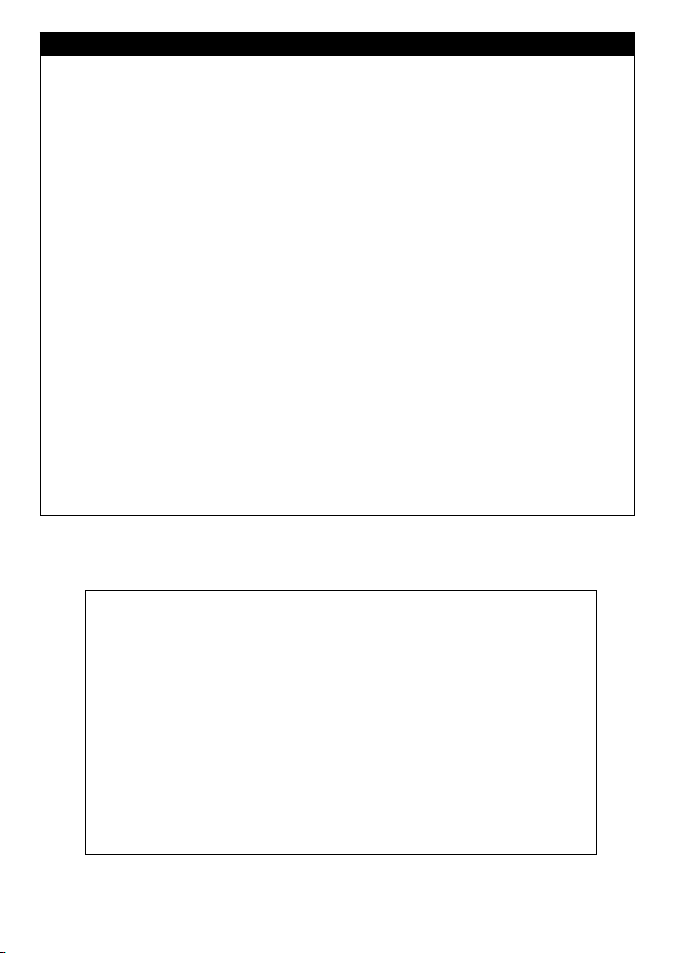
Importante
Il possessore è l'unico responsabile di un'installazione ed un utilizzo di SmartCraft Gateways della
Navman tali da non provocare incidenti, lesioni fi siche o danni alla proprietà. L'utente di questo prodotto
è l'unico responsabile per quanto riguarda l'osservanza di pratiche nautiche sicure.
È assolutamente necessario leggere questo documento e il relativo manuale d'installazione e uso prima
dell'installazione.
SmartCraft Gateways della Navman è adatto solo all'uso con tutti i motori Mercury MerCruiser a nafta/
benzina progettati per l'uso con SmartCraft™.
Computer del carburante: l'economia del carburante può subire drastiche alterazioni a seconda
del carico dell'imbarcazione e delle condizioni del mare. Il computer del carburante non dovrebbe
costituire l'unica fonte di informazioni sul carburante disponibile a bordo: le informazioni elettroniche
andrebbero integrate mediante controlli a vista o di altro tipo del carico di carburante. Assicurarsi
sempre di portare con sé a bordo carburante suffi ciente per il viaggio programmato, più una riserva
per far fronte a circostanze impreviste.
LA NAVMAN NZ LIMITED NON ASSUME ALCUNA RESPONSABILITÀ PER UN UTILIZZO DEL PRESENTE
PRODOTTO ATTO A PROVOCARE INCIDENTI O DANNI, O CHE POSSA VIOLARE LA LEGGE.
Lingua di riferimento: la presente dichiarazione, i manuali d'istruzioni, le guide all'uso e le altre
informazioni relative al prodotto (documentazione) possono essere tradotti in o da un'altra lingua
(traduzione). Nel caso in cui vi sia un confl itto tra le traduzioni della documentazione, la versione
uffi ciale della stessa sarà quella in lingua inglese.
Questo manuale illustra SmartCraft Gateways così com'è al momento della stampa. La NAVMAN NZ
Limited si riserva il diritto di apportare modifi che alle specifi che senza preavviso.
Copyright © 2004 Navman NZ Limited, New Zealand. Tutti i diritti riservati. Navman è un marchio
registrato della NAVMAN NZ Limited. SmartCraft, MerCruiser e Engine Guardian sono marchi registrati
della Brunswick Corporation.
Dichiarazione FCC
Nota: la presente apparecchiatura è stata collaudata risultando conforme ai limiti propri di un
dispositivo digitale di classe B, conformemente alla sezione 15 delle norme della FCC. Tali limiti sono
progettati al fi ne di fornire una protezione ragionevole contro interferenze dannose in una installazione
normale. La presente apparecchiatura genera, usa e può irradiare energia a radiofrequenza e, se non
viene installata ed utilizzata attenendosi alle istruzioni, può provocare interferenze dannose per
le comunicazioni radio. Non vi è tuttavia alcuna garanzia che, in un'installazione specifi ca, non si
verifi chino interferenze. Se la presente apparecchiatura provoca interferenze dannose per la ricezione
di segnali radiofonici o televisivi, cosa che si può controllare spegnendo l'apparecchiatura e poi
riaccendendola, l'utente è vivamente consigliato di provare a correggere l'interferenza adottando
una o più delle seguenti misure:
• Cambiare l'orientamento o la collocazione dell'antenna ricevente.
• Aumentare la distanza tra l'apparecchiatura ed il ricevitore.
• Collegare l'apparecchiatura alla presa di un circuito diverso da quello a cui è collegato il
ricevitore.
• Chiedere aiuto al rivenditore o ad un tecnico esperto.
• Quando si collega una periferica alle porte seriali bisogna usare un cavo schermato.
Page 3

Indice
1 Introduzione ..................................................................................................5
1-1 Dati SmartCraft disponibili da vari motori ............................................................................... 5
1-2 Contenuto del pacchetto SmartCraft Gateways .................................................................... 6
2 Installazione ................................................................................................... 7
2-1 Collegamento del gateway al sistema SmartCraft ................................................................ 7
2-2 Collegamento del gateway allo strumento Navman ...........................................................8
2-3 Installazione ........................................................................................................................................8
3 Funzionamento con un Navman FISH 4380 ................................................ 9
3-1 Confi gurazione del FISH 4380 per Smartcraft .....................................................................10
3-2 Visualizzazioni dei dati motore ................................................................................................. 11
3-3 Controllo pesca al traino ............................................................................................................. 12
3-4 Indicatore di assetto ...................................................................................................................... 13
3-5 Allarmi avarie motore ................................................................................................................... 13
3-6 Elenchi avarie motore ................................................................................................................... 14
3-7 Dati di confi gurazione SmartCraft ........................................................................................... 15
3-8 Taratura SmartCraft ....................................................................................................................... 17
4 Funzionamento con Navman TRACKFISH 6600 ........................................19
4-1 Confi gurazione del TRACKFISH 6600 per SmartCraft ....................................................... 20
4-2 Visualizzazioni dati motore SmartCraft .................................................................................. 20
4-3 Controllo pesca al traino ............................................................................................................. 22
4-4 Indicatore di assetto ...................................................................................................................... 23
4-5 Allarmi avarie motore ................................................................................................................... 23
4-6 Elenchi avarie motore ................................................................................................................... 25
4-7 Dati confi gurazione e calibrazione SmartCraft ................................................................... 29
5 Funzionamento con un Navman FISH 4600 ..............................................29
5-1 Confi gurazione del FISH 4600 per SmartCraft .................................................................... 30
5-2 Visualizzazioni dati motore SmartCraft .................................................................................. 30
5-3 Controllo pesca al traino ............................................................................................................. 32
5-4 Indicatore di assetto ...................................................................................................................... 33
5-5 Allarmi avarie motore ................................................................................................................... 33
5-6 Elenchi avarie motore ................................................................................................................... 34
5-7 Dati confi gurazione e taratura SmartCraft ........................................................................... 35
Appendice A Specifiche .................................................................................39
Appendice B Guida alla risoluzione dei problemi .......................................39
Appendice C Accessori SmartCraft ..............................................................40
Appendice D Contatto .................................................................................113
4
NAVMAN
Manuale d'installazione e uso SmartCraft G ateways
Page 4
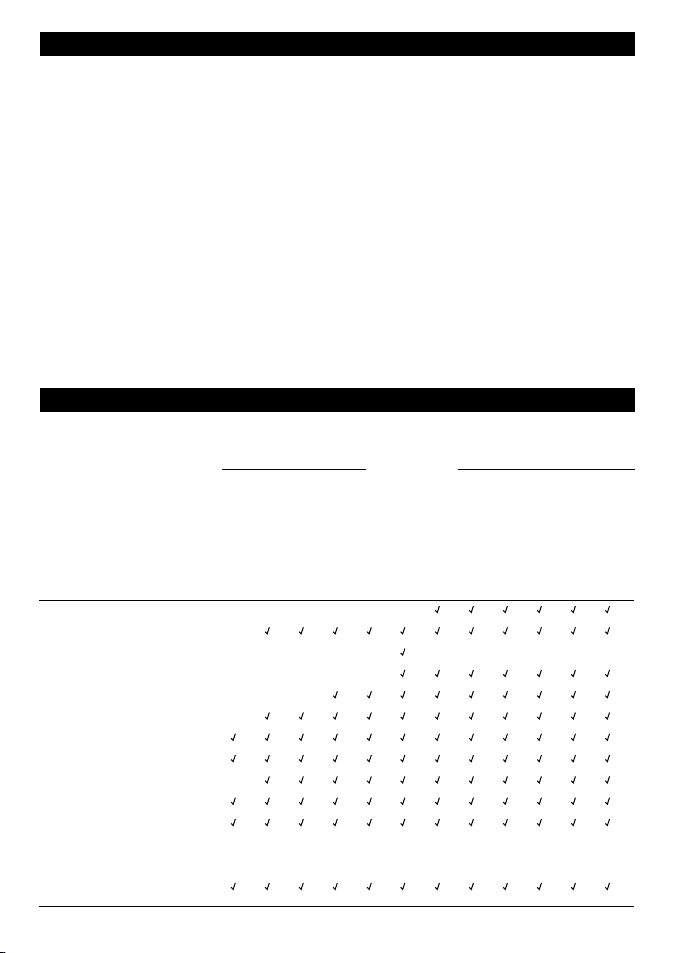
1 Introduzione
Il gateway SmartCraft™ della Navman consente di
collegare uno o due motori Mercury a nafta/benzina
compatibili con SmartCraft a uno strumento della
Navman anch'esso compatibile con SmartCraft,
ad esempio il FISH 4380 o il TRACKFISH 6600. Il
gateway singolo è per motori singoli, mentre il
gateway doppio è per motori accoppiati.
L'aggiunta del gateway consente di ampliare le
funzioni dello strumento Navman, il quale sarà
in grado di:
• Visualizzare dati sul motore, ad esempio
velocità, RPM, pressioni, livelli dei serbatoi.
• Controllare la velocità di pesca al traino e
visualizzare l'assetto.
• Emettere un allarme se viene rilevata una
condizione anomala del motore.
Il presente manuale descrive quanto segue:
• Come installare SmartCraft Gateways della
Navman.
• Come usare le funzioni SmartCraft
dello strumento Navman FISH 4380. Per
informazioni sull'installazione e l'uso
dello strumento, consultare il Manuale
d'installazione e uso FISH 4380 a parte.
I dati sul motore disponibili in un sistema
dipendono dal tipo di motore usato (vedere la
sezione 1-1). Il gateway sostituisce i sensori del
fl usso di carburante eventualmente inseriti nello
strumento Navman.
È assolutamente necessario leggere questo
documento e i relativi manuali d'installazione e
uso SmartCraft e Navman prima di installare o
usare il sistema.
1-1 Dati SmartCraft disponibili da vari motori
SmartCraft è una rete di motori digitale fornita sui motori Mercury più recenti (2002 +), sia fuoribordo
che entrobordo.
Tipo di motore
Dati del motore disponibili
Angolo di governo
Livello del carburante
Temperatura dell'olio
Pressione dell'olio
Assetto motore
Pressione dell'acqua
Temperatura del motore
Flusso del carburante
Livello del carburante
Voltaggio del motore
Velocità rispetto all'acqua
con sistema Pitot
(velocità dell'imbarcazione)
RPM
Manuale d'installazione e uso SmartCraft G ateways
V-6 EFI
4 tempi 30 - 60
Optimax 75-115
Optimax 135-250
Optimax 225 DTS
NAVMAN
Verado
Mercruiser 4,3 L
Mercruiser 5,0 L
Mercruiser5,7 L
Mercruiser 6,2 L
Mercruiser 8,1 L
496 HO
5
Page 5

1-1-1 Serbatoi e sensori
È possibile che i motori dispongano di sensori
opzionali:
• Un motore a due tempi può presentare un
sensore nel serbatoio dell'olio e un sensore
addizionale nel serbatoio del carburante,
dell'olio, dell'acqua o dei rifi uti.
• Un motore a quattro tempi può presentare
uno o due sensori nel serbatoio del
carburante, dell'acqua o dei rifi uti.
Se il motore dispone di sensori di livello, è possibile
visualizzare i livelli dei serbatoi; vi sono degli
allarmi in caso di basso livello dei serbatoi; è
necessario predisporre e tarare i serbatoi (vedere
la sezione 3-8).
1-2 Contenuto del pacchetto gateway
Cavo integrato da 1 m (3,3 piedi)
per il collegamento allo strumento
Navman
Cavo integrato da 300 mm (1 piede) per il
collegamento al sistema SmartCraft
FISH 4380 : Sezione 3-8-1
TRACKFISH 6600 : Sezione 4-7-1
FISH 4600 : Sezione 5-7-1
Fori per le viti di
montaggio
LED gateway:
NAV (arancione): lampeggia rapidamente quando
il gateway scambia dati con lo strumento Navman
e la chiave del motore è in posizione ON.
PWR (verde): acceso quando il motore è avviato e
la chiave del motore è in posizione ON.
CAN (rosso): lampeggia rapidamente quando il
gateway scambia dati con il motore o i motori
SmartCraft e la chiave del motore è in posizione
ON.
6
NAVMAN
Cavo di separazione alimentazione / carburante
AA002237
Per gli strumenti Navman che non dispongono
di un connettore separato per il sensore di
carburante (ad esempio il FISH 4380, vedere la
sezione 2-2) è necessario un cavo di separazione
alimentazione / carburante (cavo ‘Y’). Questo cavo
è compreso nei pacchetti hardware AA005022 e
AA005023 ed è disponibile anche separatamente
presso il rivenditore Navman.
Vengono inoltre fornite due viti di montaggio
(spessore 8 x 5/8 pollici, Pan pozi, autofi lettanti,
acciaio inox) una scheda di garanzia e il presente
manuale.
Manuale d'installazione e uso SmartCraft G ateways
Page 6

2 Installazione
Il sistema di un'imbarcazione comprende:
a Uno o due motori a nafta / benzina
compatibili con SmartCraft; i dati disponibili
dipendono dal tipo di motore e dai sensori
presenti (vedere sezione 1-1).
b Un gateway per motore singolo o doppio.
c Uno strumento Navman compatibile con
SmartCraft, ad esempio il FISH 4380 o il
TRACKFISH 6600.
d Altri strumenti opzionali Navman e display
SmartCraft.
Attenzione: una corretta installazione è
d'importanza cruciale per il rendimento dell'unità.
Prima di iniziare l'installazione, è assolutamente
necessario leggere il presente manuale e la
documentazione allegata agli altri elementi.
Attenzione: assicurarsi che i fori praticati non
indeboliscano la struttura dell'imbarcazione. In
caso di dubbi, chiedere consiglio ad un costruttore
di imbarcazioni qualifi cato.
Prima di iniziare, leggere il presente manuale e
la documentazione allegata agli altri elementi.
Quindi pianificare l'installazione scegliendo
i punti in cui verranno posizionati i cavi e
l'equipaggiamento.
2-1 Collegamento del gateway al sistema SmartCraft
Mediante l'uso di un adattatore per cavi Navman: usare un adattatore per cavi nei sistemi a motore
singolo che non presentino display opzionali SmartCraft.
Imbracatura Mercury 879982T-x
(x = lunghezza in piedi)
Motore
a nafta
Mediante l'uso di una cassetta di giunzione SmartCraft: collegare il gateway a una cassetta di
giunzione SmartCraft nel caso di sistemi con motori accoppiati o in qualsiasi sistema che disponga di
display opzionali SmartCraft.
Imbracatura Mercury 84-879981T-x
Motore
a nafta
Motore
a nafta
Ogni installazione SmartCraft deve essere dotata di due terminatori SmartCraft. Il fascio conduttori Mercury
84-879982T-x è dotato di due terminatori integrati; il fascio conduttori Mercury 84-879981T-x è dotato di un
terminatore integrato. I terminatori devono essere posizionati alle estremità della rete SmartCraft.
Fare riferimento a un manuale Mercury SmartCraft, come ad esempio Cablaggio per gli strumenti di
misurazione SmartCraft (riferimento Mercury 90-879939), per dettagli relativi ai requisiti e confi gurazioni
per l’installazione, metodi alternativi di terminazione e componenti SmartCraft aggiuntivi quali fasci
conduttori, cassette di giunzione e terminatori. Vedere anche Appendice-C
Per usare le funzioni SmartCraft, installare il gateway SmartCraft (vedere la sezione 2), dopodichè aprire
il menu di confi gurazione del sistema dello Strumento Navman e impostare SmartCraft nella posizione
On (Vedere Confi gurazione > Menu di sistema).
Manuale d'installazione e uso SmartCraft G ateways
Opzionale
(x = lunghezza in piedi)
Cassetta di giunzione
Mercury 878492B-4
Adattatore per cavi 892452A01
Gateway per motore singolo
*Nota: si raccomanda l'uso di una cassetta di giunzione
Mercury qualora si progetti un ampliamento.
Predisporre display opzionali SmartCraft,
oppure una calotta meteorologica Mercury
859318T-2
Gateway per motore singolo o
doppio
NAVMAN
7
Page 7
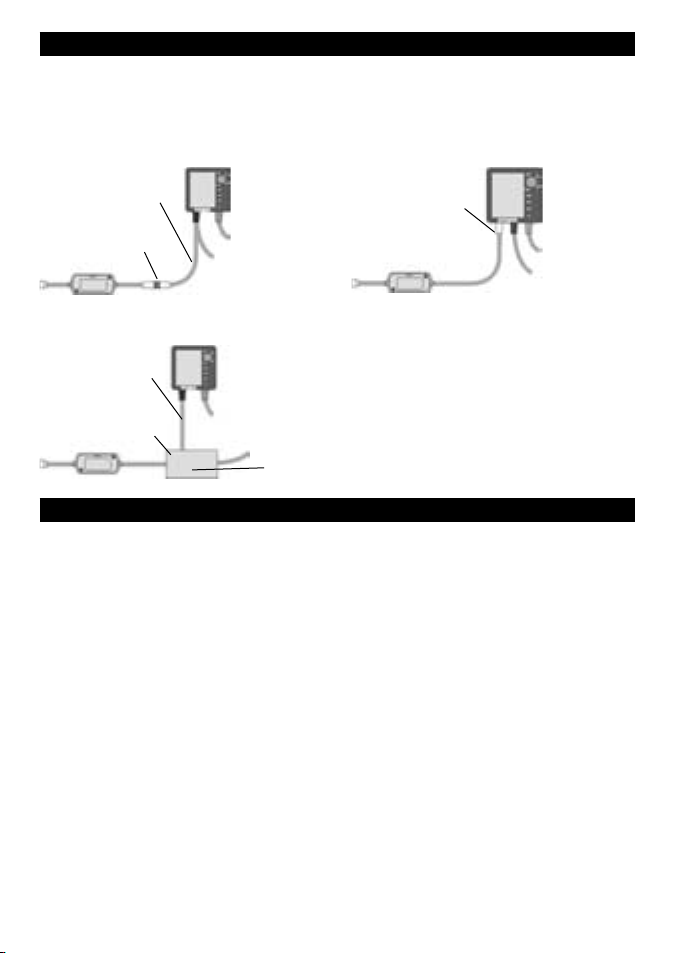
2-2 Collegamento del gateway allo strumento Navman
Importante: assicurarsi che lo strumento Navman sia compatibile con SmartCraft. In caso di dubbio,
controllare presso il rivenditore Navman.
Per strumenti privi di un connettore bianco per
sensore di carburante (ad esempio il FISH 4380
compatibile con SmartCraft)
Cavo di separazione
alimentazione /
carburante (cavo ‘Y’)
Inserire il gateway
nel connettore bianco
Per qualsiasi strumento, collegamento al cavo alimentazione / dati
Cavo
alimentazione / dati
Cassetta di giunzione
Navman NavBus
FISH 4380
Per altri cablaggi,
consultare
il manuale
dello strumento
Per altri
cablaggi,
consultare
il manuale
dello strumento
Tagliar via il connettore bianco dal cavo del gateway. Collegare cinque fi li
del cavo del gateway (rosso, nero, blu, arancione, marrone)
ai fi li dello stesso colore del cavo alimentazione / dati. La cassetta di
giunzione opzionale Navman NavBus semplifi ca il cablaggio.
Per strumenti dotati di un connettore bianco per
sensore di carburante (ad esempio il TRACKFISH
6600, FISH 4600 compatibile con SmartCraft)
Inserire il gateway
nel connettore bianco
È possibile collegare i fi li che vanno dal gateway
allo strumento Navman al cavo alimentazione /
dati dello strumento. In genere questa opzione
non è necessaria. Per maggiori informazioni,
rivolgersi al rivenditore Navman.
TRACKFISH
6600
FISH 4600
Per altri cablaggi,
consultare
il manuale
dello strumento
2-3 Installazione
1 Pianifi care l'installazione: scegliere i punti
in cui verranno installati il cablaggio e
l'equipaggiamento. Assicurarsi che sia
possibile posizionare il gateway su un
pannello vicino allo strumento Navman,
dove non interferisca con il governo
dell'imbarcazione. (per es: i cavi sono
abbastanza lunghi per l'installazione che si ha
in mente).
2 Avvitare il gateway al pannello mediante le viti
fornite.
3 Collegare il gateway (vedere le sezioni 2-1 e
2-2). Fissare i cavi ad intervalli regolari.
4 Fissare i cavi ad intervalli regolari. Accendere il
sistema, confi gurarlo e collaudarlo. Controllare
i LED del gateway:
NAV (arancione): lampeggia rapidamente
quando il gateway scambia dati con lo
strumento Navman e la chiave del motore è in
posizione ON.
PWR (verde): acceso quando il motore è
avviato e la chiave del motore è in posizione
ON.
CAN (rosso): lampeggia rapidamente quando
8
NAVMAN
il gateway scambia dati con il motore o i
motori SmartCraft e la chiave del motore è in
posizione ON.
Importante
• Non collegare sensori di carburante Navman
allo strumento Navman.
• Non è necessario collegare strumenti Navman
per l'autoaccensione.
• Lo strumento Navman compatibile con
SmartCraft invia dati agli altri strumenti
Navman collegati via NavBus. Per collegare via
NavBus altri strumenti, consultare il manuale
di installazione e uso dello strumento. Attivare
NavBus in tutti gli strumenti Navman collegati
via NavBus; ad esempio, per un FISH 4380, nel
menu di confi gurazione Comms, impostare
NavBus su.
• I gateway non forniscono dati agli indicatori di
collegamento del sistema.
• Per poter utilizzare il controllo della velocità di
pesca al traino, è necessario che lo strumento
Navman disponga di un sensore di velocità
con ruota a pale Navman.
Manuale d'installazione e uso SmartCraft G ateways
Page 8
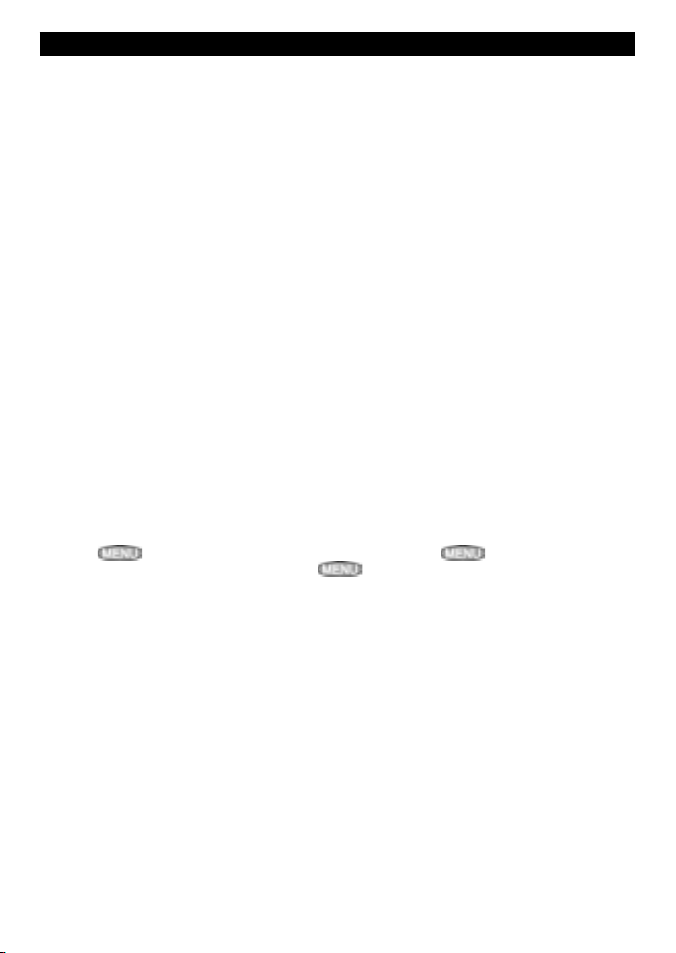
3 Funzionamento con un Navman FISH 4380
Prima di collegare un gateway SmartCraft, il FISH 4380 funziona normalmente, senza funzioni SmartCraft.
Dopo aver collegato un gateway SmartCraft ed aver attivato SmartCraft (vedere la sezione 3-9) si
rendono disponibili funzioni SmartCraft aggiuntive, e alcune funzioni standard cambiano.
Funzioni SmartCraft aggiuntive
Visualizzazione di dati
Visualizzazione della potenza del motore e del livello del serbatoio .............................Vedere la sezione 3-2
Controllo pesca al traino
Mantiene automaticamente le RPM in folle impostate
per il motore o la velocità minima dell'imbarcazione .........................................................Vedere la sezione 3-3
Indicatore di assetto
Visualizza l'angolo di assetto quando viene regolato l'assetto del motore .................Vedere la sezione 3-4
Allarmi
Allarmi avarie del motore SmartCraft ........................................................................................Vedere la sezione 3-5
Elenco delle avarie del motore, elenco degli allarmi avarie del motore
SmartCraft attivi .................................................................................................................................Vedere la sezione 3-6
Cronologia delle avarie del motore, elenco degli allarmi avarie del motore
SmartCraft trascorsi ..........................................................................................................................Vedere la sezione 3-6
Allarmi basso livello serbatoio ......................................................................................................Vedere la sezione 3-2
Dati e tarature di confi gurazione
Dati di confi gurazione SmartCraft ....................................................................................Vedere le sezioni 3-4 e 3-7
Tarature SmartCraft, serbatoi, angolo di assetto e di governo. .......Vedere la sezione 3-8
I dati SmartCraft disponibili dipendono dal tipo di motore e dai sensori presenti (vedere la sezione 1-1).
Per disabilitare le funzioni SmartCraft, spostare SmartCraft su OFF (vedere la sezione 3-1); a questo
punto lo strumento userà i sensori di carburante Navman eventualmente collegati. Per usare le funzioni
SmartCraft senza funzioni sonar, spostare Sonar su OFF (vedere la sezione 3-1).
Modifi che delle funzioni standard con SmartCraft
• Tasto : quando si usa il controllo di pesca al traino, premendo è possibile visualizzare la
fi nestra di pesca al traino. Premere nuovamente
• Display carburante: il display del carburante funziona normalmente e i dati sul carburante e la
velocità giungono dal sistema SmartCraft anziché dai sensori separati collegati al FISH 4380.
• Opzioni confi gurazione carburante: se nessun serbatoio di carburante dispone di un sensore
di livello opzionale (vedere la sezione 1-1-1) il fl usso di carburante Smartcraft viene utilizzato per
calcolare il carburante rimanente. I dati di confi gurazione del carburante sono gli stessi del FISH
4380 standard. Quando si aggiunge o si toglie carburante, è necessario istruire il FISH 4380 (vedere
il manuale Istallazione e uso FISH 4380).
Se ciascun serbatoio di carburante dispone di un sensore di livello opzionale (vedere la sezione
1-1-1) per calcolare il carburante rimanente vengono utilizzati questi livelli di carburante. Nel display
Carburante, la voce Usato passa a Rotta usata e l'unica opzione di confi gurazione del carburante
è Cancella rotta usata. La voce Rotta usata misura il volume di carburante usato, fi nché
non viene azzerata selezionando Cancella rotta usata nel menu di confi gurazione del
carburante. Non è necessario istruire il FISH 4380 quando si aggiunge o si toglie carburante.
• Ore motore: le ore carburante del display Registro provengono dal sistema SmartCraft.
Non è possibile azzerarle.
• Modalità simulazione: in modalità simulazione, vengono simulati i dati provenienti dal motore o dai
motori e sensori SmartCraft. Le funzionalità SmartCraft simulate saranno probabilmente diverse da
quelle disponibili nel sistema.
Per ulteriori informazioni, vedere il manuale Installazione e uso FISH 4380.
per visualizzare il normale menu delle opzioni.
Manuale d'installazione e uso SmartCraft G ateways
NAVMAN
9
Page 9
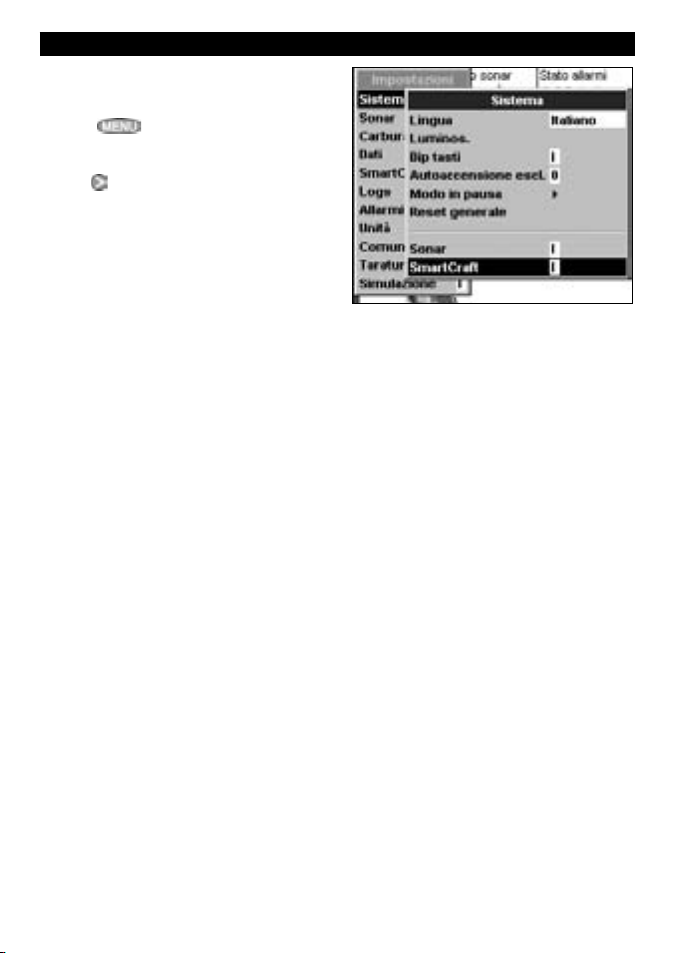
3-1 Confi gurazione del FISH 4380 per Smartcraft
È possibile usare queste funzionalità solo dopo
aver installato il gateway SmartCraft per motore
singolo o motori accoppiati.
Premere
menu di configurazione, quindi selezionare
SmartCraft.
Premere per selezionare ON o OFF
Nota: all’attivazione di SmartCraft verrà attivato
anche NavBus.
Sonar
Selezionare:
OFF: vengono disabilitati il trasduttore
sonar e le funzioni sonar. Selezionare OFF
per usare solo le funzioni SmartCraft dello
strumento.
ON: normale funzionamento con sonar.
SmartCraft
Selezionare:
OFF: vengono disabilitate le funzioni
SmartCraft e NavBus. Lo strumento
userà i sensori di carburante Navman
eventualmente collegati.
ON: normale funzionamento con sonar.
due volte per visualizzare il
10
NAVMAN
Manuale d'installazione e uso SmartCraft G ateways
Page 10
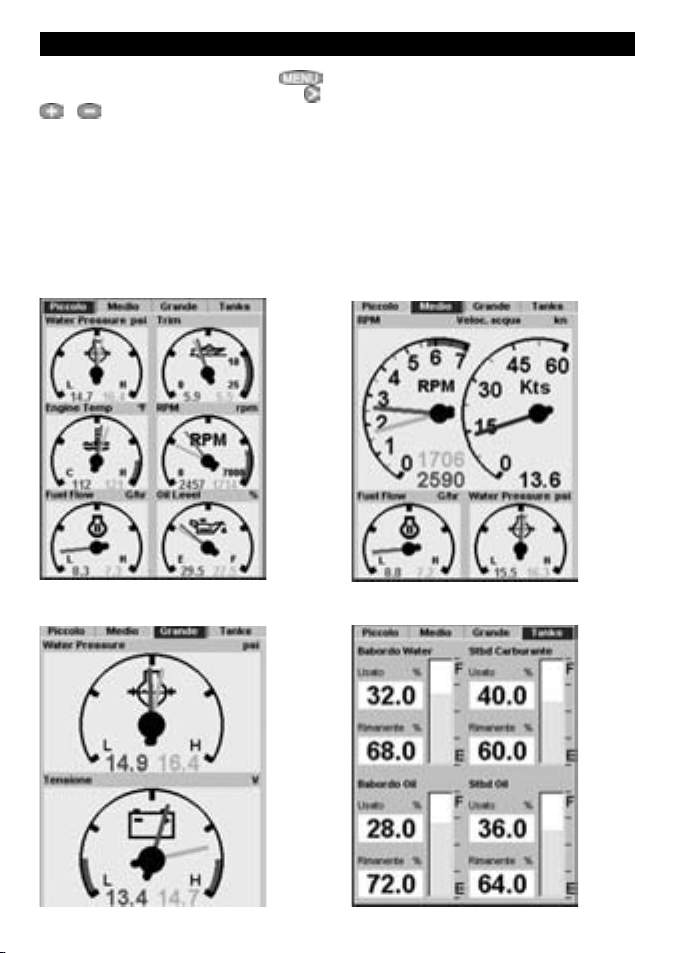
3-2 Visualizzazioni dei dati motore
Per visualizzare i dati SmartCraft, premere
e selezionare SmartCraft, quindi premere
o per selezionare uno dei quattro display
SmartCraft che si mostrano qui di seguito.
Per gli indicatori Piccolo, Medio e Grande:
• L'impostazione di fabbrica presenta indicatori
appropriati al tipo di motore. Per modifi care
la visualizzazione degli indicatori, vedere la
sezione 3-7: Confi gurazione indicatori.
• Se l'imbarcazione dispone di motori
accoppiati, l'ago o il numero rosso mostra i
Piccolo: sei piccoli indicatori "analogici" Medio: due indicatori "analogici" medi e due
Dati di
intestazione
dati di sinistra, quello verde i dati di dritta.
• È possibile confi gurare gli indicatori
,
come analogici (quadrante) o digitali
(numero) (vedere la sezione 3-7: tipo di
indicatore e limiti di velocità).
Ogni display presenta tre voci di dati di intestazione
Per selezionare la visualizzazione dei dati, vedere la
sezione 3-7: Confi gurazione intestazione.
piccoli
Grande: due indicatori "analogici" grandi
Manuale d'installazione e uso SmartCraft G ateways
Serbatoi: livelli dei serbatoi (vedere pagina
successiva)
NAVMAN
11
Page 11
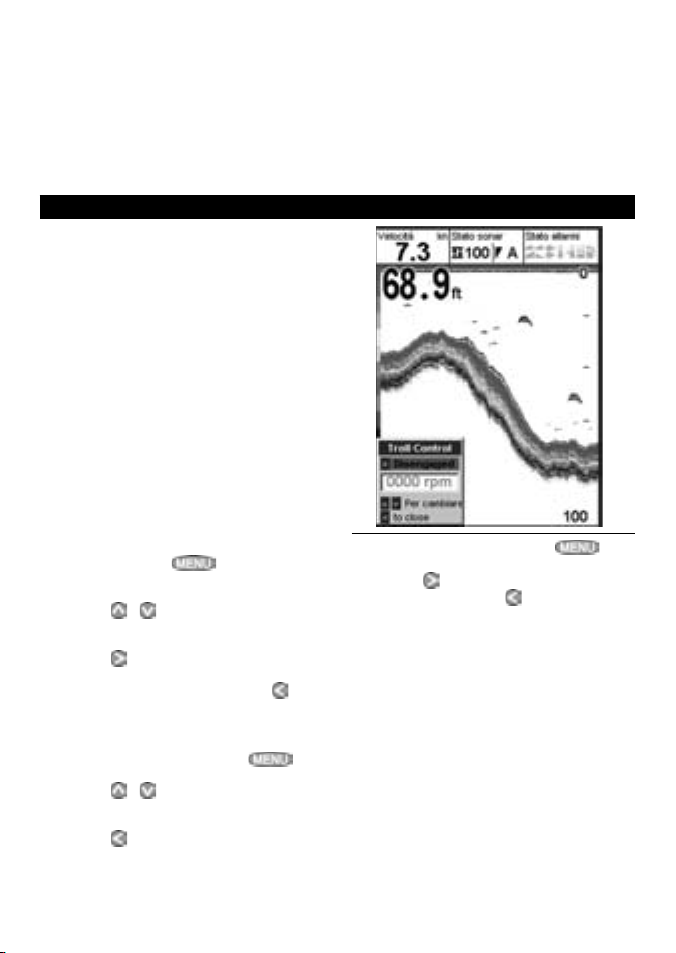
Display Livello serbatoi
l display Livello serbatoi mostra i livelli rilevati dai
sensori di livello opzionali in uno o due serbatoi
per ogni motore (vedere la sezione 1-1-1).
Nota:
• È necessario confi gurare e tarare ogni
serbatoio (vedere la sezione 3-8-1).
• È possibile impostare un allarme che suona
3-3 Controllo pesca al traino
Il controllo pesca al traino consente di regolare
la velocità minima del motore a partire dallo
strumento Navman. Il controllo pesca al traino
controlla automaticamente la velocità minima
del motore mantenendola alle RPM o alla velocità
dell'imbarcazione impostate.
Per usare il controllo pesca al traino,
impostare la fi nestra Pesca al traino su Al minimo
o Sempre, ed impostare la modalità pesca al
traino su Velocità o RPM (vedere la sezione
3-7). Per usare il controllo della velocità
di pesca al traino, impostare il tipo di velocità
su Pala (vedere la sezione 3-7).
Per inibire il controllo pesca al traino, impostare la
fi nestra Pesca al traino su Mai (vedere la
sezione 3-7).
Inserimento del controllo pesca al traino
1 Impostare la o le valvola/e a farfalla sul minimo
e il motore o i motori in marcia. Da un display
principale, premere
la fi nestra Controllo pesca al traino (vedere a
destra).
2 Premere
velocità dell'imbarcazione desiderate (vedere le
note 1 e 2).
3 Premere
traino. Il FISH 4380 controlla automaticamente
le RPM o la velocità. Oppure, premere
lasciare disinserito il controllo pesca al traino.
Modifica delle RPM o della velocità quando è
inserito il controllo pesca al traino
1 Da un display principale, premere
visualizzare la fi nestra della pesca al traino.
2 Premere
velocità dell'imbarcazione come desiderato
(vedere le note 1 e 2).
3 Premere
Disinserimento del controllo pesca al traino
Spostare la valvola a farfalla dal minimo oppure:
o per impostare le RPM o la
per inserire il controllo pesca al
o per modifi care le RPM o la
.
per visualizzare
per
per
se il livello di un serbatoio è basso (vedere la
sezione 3-8-1). Questi allarmi si aggiungono
agli eventuali allarmi SmartCraft di basso
livello per avaria del motore (vedere la
sezione 3-5).
1 Da un display principale, premere
visualizzare la fi nestra della pesca al traino.
2 Premere
traino. Oppure, premere
controllo pesca al traino
Nota
1 L'ambito di regolazione delle RPM minime del
motore disponibile sia per la modalità RPM che
per quella velocità dipende dal tipo di motore.
In genere esso è compreso tra 600 e 1000 RPM.
2 Con il controllo pesca al traino, se le RPM
massime disponibili per il controllo pesca al
traino sono troppo basse o se le condizioni non
sono favorevoli, è possibile che l'imbarcazione
non raggiunga la velocità desiderata.
3 Il controllo pesca al traino non è disponibile su
alcuni motori MerCruiser™.
per disinserire il controllo pesca al
per lasciare inserito il
per
12
NAVMAN
Manuale d'installazione e uso SmartCraft G ateways
Page 12

3-4 Indicatore di assetto
Quando si regola l'assetto opzionale del motore,
una finestra di assetto a comparsa è in grado
di indicare il nuovo angolo di assetto. Per
visualizzare o meno questa fi nestra impostare la
visualizzazione a comparsa dell'assetto su ON o
OFF (vedere la sezione 3-7). La fi nestra scomparirà
automaticamente dopo due secondi, altrimenti
premere
Prima dell'uso, tarare l'assetto (vedere la sezione
3-7-2).
o per farla scomparire.
3-5 Allarmi avarie motore
Sono disponibili diversi allarmi di avaria motore
SmartCraft. Tali allarmi funzionano come qualsiasi
altro allarme dello strumento Navman; quando
suona l'allarme, premere
Olio di riserva basso.
Livello olio remoto basso .
RPM in velocità di fuga.
Pressione dell'olio bassa.
Voltaggio motore elevato.
Voltaggio motore basso.
L'allarme di batteria bassa dello strumento
Navman misura il voltaggio dello strumento;
i due allarmi di cui sopra misurano il
voltaggio del motore.
Pressione blocco (acqua) bassa.
Surriscaldamento motore.
Lubrifi cante trasmissione basso
Acqua nel carburante.
Engine Guardian™ attivo: l'Engine
Guardian ha rilevato un'avaria. L'avaria viene
visualizzata con l'allarme.
Manuale d'installazione e uso SmartCraft G ateways
per spegnerlo:
Comunicazione con il motore interrotta:
lo strumento Navman non è in grado di
ricevere dati del motore dai gateway .
Controllo motore: sono disponibili molti
altri allarmi di avaria motore. Quando suona
uno di questi allarmi, viene visualizzato
l'allarme Controllo motore. Per ulteriori
informazioni sull'allarme, visualizzare
l'elenco degli allarmi attivi o la cronologia
degli allarmi (vedere la sezione 3-6).
Nota
1 Per ottenere un aiuto quando si verifi ca un
allarme SmartCraft contattare il rivenditore
Mercury.
2 Questi allarmi SmartCraft sono sempre attivi.
I valori degli allarmi vengono determinati
dal tipo di motore.
3 È possibile visualizzare un elenco degli
allarmi attivi e una cronologia degli allarmi
(vedere la sezione 3-6).
NAVMAN
13
Page 13
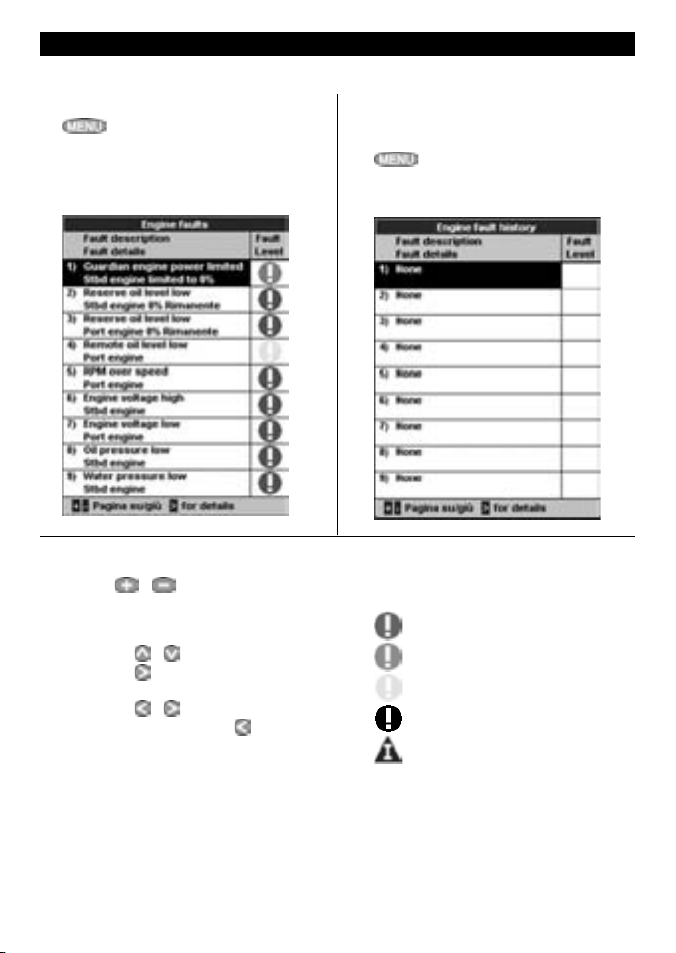
3-6 Elenchi avarie motore
Sono disponibili due elenchi di avaria al motore SmartCraft:
1 Elenco avarie motore
• Per visualizzare questo elenco, premere
fi nché venga visualizzato il menu di
confi gurazione, selezionare SmartCraft,
quindi selezionare Cronologia avarie
motore.
Quando viene visualizzato un elenco
o una cronologia di avarie:
• Premere o per scorrere l'elenco verso
l'alto e verso il basso.
• Per visualizzare ulteriori informazioni su
un'avaria specifi ca:
i Premere
ii Premere
informazioni.
iii Premere
• Per uscire dall'elenco, premere
Per cancellare la cronologia delle avarie al motore:
1 Da un display principale, premere fi nché
venga visualizzato il menu di confi gurazione.
2 Selezionare SmartCraft, quindi selezionare
Azzera cronologia avarie motore.
o per selezionare l'avaria .
per visualizzare le
o per ritornare all'elenco.
.
2 Cronologia avarie motore
Elenco degli ultimi nove allarmi di avaria al motore.
• Per visualizzare questo elenco, premere
Ciascuna avaria al motore presenta un livello
fi nché venga visualizzato il menu di
confi gurazione, selezionare SmartCraft, quindi
selezionare Cronologia avarie motore.
di priorità:
Rosso: critico
Arancione: grave
Giallo: avvertenza
Nero: prudenza
Informazioni
14
NAVMAN
Manuale d'installazione e uso SmartCraft G ateways
Page 14

3-7 Dati di confi gurazione SmartCraft
Per visualizzare i dati di confi gurazione SmartCraft,
premere
di confi gurazione, quindi selezionare SmartCraft.
Le opzioni di confi gurazione sono:
fi nché venga visualizzato il menu
Avarie motore, Cronologia avarie motore,
Azzera cronologia avarie motore
Vedere la sezione 3-6.
Finestra Pesca al traino
Selezionare da un menu:
Al minimo: la fi nestra Pesca al traino viene
visualizzata premendo
valvola a farfalla è al minimo e il motore è in
marcia.
Sempre: la fi nestra Pesca al traino viene
visualizzata premendo
Mai: la fi nestra Pesca al traino non viene mai
visualizzata, il controllo pesca al traino non è
disponibile.
Modalità pesca al traino
Premere per selezionare gli eventi controllati
dalla modalità pesca al traino.
RPM: controlla le RPM minime del motore.
Velocità: controlla le RPM minime del
motore nel tentativo di raggiungere la
velocità desiderata dell'imbarcazione.
Vedere la sezione 3-3, note 1 e 2.
Finestra a comparsa Assetto
Premere per selezionare:
OFF: la fi nestra a comparsa Assetto non viene
visualizzata mai.
ON: la fi nestra a comparsa Assetto viene
visualizzata se viene modifi cato l'assetto.
Filtro della fi nestra a comparsa Assetto
Questo filtro è in grado di impedire che venga
visualizzata la fi nestra a comparsa Assetto se la
causa, piuttosto che una modifi ca dell'assetto, è la
vibrazione del motore.
Premere,
valore, quindi premere
da 1 a 5.
Selezionare innanzitutto OFF o un valore basso.
Portare l'imbarcazione ad una serie di velocità
aumentando il valore se la vibrazione provoca
la comparsa della finestra a comparsa Assetto.
Se il valore è alto, la fi nestra a comparsa Assetto
comparirà lentamente quando cambia l'assetto.
Manuale d'installazione e uso SmartCraft G ateways
premere o per selezionare un
quando la
.
.I valori sono OFF e
NAVMAN
Limite di velocità
Impostare il limite di velocità per un indicatore
analogico di velocità (vedere Tipo di
indicatore qui di seguito). Le opzioni sono
Alto, Medio e Basso. I limiti alti visualizzano
una velocità massima più elevata, ma il display è
più compresso.
Tipo di velocità
Premere per selezionare l'origine del rilevamento
della velocità rispetto all'acqua (velocità
dell'imbarcazione):
Pitot: sensore Pitot del motore.
Pala: sensore Navman per la ruota a pale. Il
sensore Pitot è più preciso a velocità elevate, ma non
lo è a velocità basse. Il sensore per la ruota a pale
è più preciso a velocità basse. Per usare il controllo
della velocità di pesca al traino, impostare il tipo
di velocità su Pala.
Tipo di Pitot
Premere per selezionare 100 psi o 200 psi per
adattarsi al tipo di Pitot installato nell'imbarcazione.
Tipo di indicatore
Premere per selezionare i tipi di indicatore nei
display SmartCraft Piccolo, Medio e Grande (vedere
la sezione 3-2):
Analogico: display a quadrante (vedere
anche Limite di velocità, sopra)
Digitale: display con numeri.
15
Page 15

Confi gurazione indicatori.
Selezionare i dati da visualizzare negli indicatori
dei quattro display degli indicatori SmartCraft.
Si tenga presente che l'impostazione di fabbrica
presenta indicatori appropriati al tipo di motore.
1 Selezionare un display di indicatore:
i Premere o fi nché il nome del
display (Piccolo, Medio o Grande)
diventa blu.
ii Premere
o per passare ad un altro
display di indicatore.
2 Premere
o per passare ad un altro
display di indicatore.
3 Modifi ca dell'indicatore:
i Premere
per visualizzare un menu
di opzioni per l'indicatore selezionato
(vedere a destra; le opzioni disponibili
dipendono dal motore, vedere la sezione
1-1).
ii Premere
un'opzione, quindi premere
o per selezionare
4 Ripetere i passaggi dall'1 al 3 per modifi care
altri indicatori, quindi premere
una o più
volte per tornare al display principale.
Confi gurazione intestazione
Selezionare i dati da visualizzare nelle intestazioni
dei quattro display SmartCraft. Il display mostra
l'intestazione; le voci dei dati selezionati sono
evidenziate.
1 Premere o per selezionare la voce di
intestazione da modifi care.
2 Modifi care la voce:
i Premere
opzioni per la voce selezionata (vedere a
destra; le opzioni disponibili dipendono
dal motore, vedere la sezione 1-1).
ii Premere
un'opzione, quindi premere
3 Ripetere i passaggi dall'1 al 3 per modifi care
altri indicatori, quindi premere
volte per tornare al display principale.
per visualizzare un menu di
o per selezionare
una o più
16
NAVMAN
Manuale d'installazione e uso SmartCraft G ateways
Page 16

3-8 Taratura SmartCraft
È necessario eseguire tre tarature SmartCraft.
3-8-1 Taratura serbatoi
Se i serbatoi dispongono di sensori di livello (vedere
la sezione 1-1-1) impostare il tipo di serbatoio e
gli allarmi di serbatoio e, se necessario, eseguire
una taratura.
Premere
il menu di confi gurazione, selezionare
Taratura, quindi selezionare Serbatoi.
Per ogni serbatoio con sensore di livello,
seguire i passaggi qui di seguito:
1 Selezionare Serbatoio, premere e
selezionare il serbatoio dal menu.
2 Selezionare Tipo di serbatoio,
premere
serbatoio dal menu (Non utilizzato,
Carburante, Acqua, Olio o Rifi uti).
3 I dati approssimativi del sensore di livello
rappresentano il livello del serbatoio come
percentuale del livello presente quando il
serbatoio è pieno (100%). Per selezionare la
modalità di visualizzazione dei dati del sensore
nel display serbatoi (vedere la sezione 3-2)
selezionare Tipo display, premere
selezionare il tipo dal menu:
Percentuale: visualizza i dati
Manuale d'installazione e uso SmartCraft G ateways
fi nché venga visualizzato
e selezionare il tipo di
e
approssimativi del sensore di livello. Nota:
• Se le pareti del serbatoio non sono
dritte e verticali, i dati approssimativi
del sensore di livello visualizzati non
corrispondono al volume presente nel
serbatoio; ad esempio, se il sensore
mostra 50%, ciò non vuol dire che il
serbatoio sia pieno per il 50%.
• Nel tipo di display a percentuale,
non è possibile calcolare il carburante
usato e quello restante nel display
Carburante, e tali valori vengono
visualizzati come non validi.
Volume: visualizza un volume calcolato
in modo lineare in base ai dati del
sensore; ad esempio, se le dimensioni
del serbatoio sono 500 g (vedere sotto)
e il sensore mostra un pieno del 50%,
viene visualizzato 250 g. Scegliere questa
opzione solo se le pareti del serbatoio
sono dritte e verticali e il fondo e la parte
superiore del serbatoio sono piatti.
Volume tarato: visualizza un volume
calcolato in modo non lineare in base ai
dati del sensore. Scegliere questa opzione
se le pareti del serbatoio non sono dritte
e verticali. È necessario tarare il serbatoio
(vedere il passaggio 6 più sotto).
4 Impostare un allarme di livello basso per il
serbatoio (vedere la sezione 3-2):
i Selezionare Allarme serbatoio.
ii Premere per attivare o
disattivare l'allarme.
iii Premere
dell'allarme. L'allarme suonerà se è attivato
e se il livello del serbatoio è inferiore al
valore dell'allarme.
iv Infi ne, premere
5 Impostare le dimensioni del serbatoio:
i Selezionare Dimensioni serbatoio.
ii Premere
dimensioni del serbatoio.
ii Infi ne, premere
6 Se il tipo di display è Volume
tarato, è necessario tarare i dati del sensore.
i Selezionare Taratura.
ii Seguire le istruzioni visualizzate per
aggiungere quantità misurate di
carburante.
NAVMAN
o per impostare il valore
.
o per impostare le
.
17
Page 17

iii Infi ne, il display mostra le dimensioni
del serbatoio (impostate nel
passaggio 5 descritto sopra) e le
dimensioni effettive (il volume
di carburante aggiunto al serbatoio)
chiedendo se i valori sono corretti.
Selezionare:
• Accetta per accettare la taratura
• Modifi ca per modifi care le
dimensioni del serbatoio
se queste non sono pari alle
dimensioni effettive.
3-8-2 Taratura assetto
Se il sistema SmartCraft dispone del controllo di
assetto, calibrare il display dell'angolo di assetto
(vedere la sezione 3-4):
1 Premere
fi nché venga visualizzato
il menu di confi gurazione, selezionare
Taratura, quindi selezionare Assetto.
2 Selezionare Installato e premere
per
selezionare Sì.
3 Selezionare Taratura. Seguire le istruzioni
visualizzate.
3-8-3 Taratura dell'angolo di governo
Se il sistema SmartCraft dispone di un sensore
dell'angolo di governo, è necessario eseguirne la
taratura.
1 È necessario che il vento e la corrente non
siano forti. Procedere ad una normale velocità
di crociera.
2 Premere
fi nché venga visualizzato
il menu di confi gurazione, selezionare
Taratura, quindi selezionare Angolo di
governo.
3 Governare l'imbarcazione verso sinistra. Se
l'ago del display non si sposta verso sinistra,
selezionare Polarità e premere
selezionare un'altra polarità (normale o
invertita).
4 Governare in linea retta, quindi selezionare
Imposta centro per tarare l'angolo di
governo.
per
18
NAVMAN
Manuale d'installazione e uso SmartCraft G ateways
Page 18

4 Funzionamento con Navman TRACKFISH 6600
Manuale d’installazione e uso SmartCraft Gateways
Prestazioni del motore e visualizzazioni dei livelli del serbatoio ...................................... Vedere sezione 4-2
Controllo pesca al traino
Mantiene automaticamente l’impostazione di regime del minimo del motore RPM.
Oppure regime del minimo relativo all’ imbarcazione..................................... ..................... Vedere sezione 4-3
Indicatore di assetto
Visualizza l’angolo di assetto quando l’assetto del motore è regolato ........................... Vedere sezione 4-4
Allarmi
Allarmi avarie motore .......................................................................................................................... Vedere sezione 4-5
Elenco avarie nel motore, un’elenco di allarmi
attivi SmartCraft riferiti alle avarie nel motore .......................................................................... Vedere sezione 4-6
Elenco avarie nel motore, un’elenco di allarmi attivi
SmartCraft riferiti alle avarie nel motore ..................................................................................... Vedere sezione 4-6
Allarmi livello basso carburante nel serbatoio ...................................................................... Vedere sezione 4-2-1
Impostazione dei dati e tarature
Impostazione dati SmartCraft .................................................................................................Vedere sezioni 4-1 e 4-2
Calibrazioni SmartCraft, serbatoi, assetto e angolo di virata .............................................. Vedere sezione 4-7
Impostazione dati e calibrazioni SmartCraft .....................................................................Vedere sezioni 4-7 e 4-1
La disponibilità dei dati SmartCraft dipende dal tipo di motore e dai sensori in dotazione (Vedere
sezione 1-1).
Passa alle funzioni standard con il sistema SmartCraft abilitato:
tasto: quando si utilizza il controllo pesca al traino premendo è possibile visualizzare
la fi nestra di pesca al traino. Premere una seconda volta per visualizzare il menu standard.
Carburante: il display carburante funziona normalmente ma i dati carburante e velocità sono forniti
dal sistema SmartCraft invece che da singoli sensori connessi al TRACKFISH 6600.
Se i serbatoi non sono dotati di sensori di livello opzionali (vedere la sezione 1-1-1), la quantità
di carburante rimanente viene calcolata utilizzando il flusso di carburante Smartcraft. I dati di
confi gurazione carburante sono gli stessi del TRACKFISH 6600. Ogni aggiunta o prelievo di carburante
deve essere comunicato al TRACKFISH 6600 (vedere il manuale di installazione e funzionamento del
TRACKFISH 6600).
Se ogni serbatoio è dotato di un sensore di livello opzionale (Vedere sezione 1-1-1), questi sono utilizzati
per calcolare la quantità di carburante rimanente. Nel display del carburante vengono visualizzate le
variazioni del carburante consumato. L’unica opzione di visualizzazione è il “Clear” (azzeramento) del
carburante consumato. Il contamiglia misura il volume del carburante consumato fi no a che non viene
riazzerato. Per riazzerare, selezionare il tasto “Clear” nel menu di confi gurazione del carburante. Non è
necessario comunicare al TRACKFISH 6600 ogni aggiunta o prelievo di carburante.
Ore di funzionamento motore: Le ore di funzionamento del motore si trovano sul display del
solcometro. Questo è possibile grazie al sistema SmartCraft. Non può essere azzerato.
Modalità di simulizzazione: i dati inviati, grazie ai motori ed ai sensori del sistema SmartCraft , sono
simulati I dati simulati dal sistema SmartCraft saranno probabilmente diff erenti, rispetto ai dati disponibili
nel vostro sistema.
Per maggiori dettagli controllare il Manuale di Installazione e Funzionamento TRACKFISH 6600.
Manuale d'installazione e uso SmartCraf t Gateways
NAVMAN
19
Page 19

4-1 Confi gurazione TRACKFISH 6600 compatibile SmartCraft
Ci sono due componenti SmartCraft nel menu di
confi gurazione di sistema TRACKFISH 6600. Per
visualizzare il menu di sistema, premere
fi no alla visualizzazione del menu di Confi gurazione,
dopodichè selezionare Taratura e poi selezionare
Assetto.
Sonar
Selezionare: per un regolare funzionamento
Sonar
De-selezionare: per disabilitare il trasduttore
Sonar e le sue funzioni. Da
usare solo con le funzioni
degli strumenti SmartCraft.
SmartCraft
Selezionare: regolare funzionamento
SmartCraft
De-selezionare: funzioni SmartCraft. Lo
strumento sfrutterà adesso ogni sensore di
carburante Navman collegato.
Nota:
SmartCraft utilizza porte di comunicazione NavBus.
NavBus si accenderà quando SmartCraft è già acceso.
4-2 Visualizzazioni dati motore SmartCraft
Ci sono quattro visualizzazioni motore SmartCraft, mostrate in basso . Nota: se l’imbarcazione è dotata di un
motore doppio, allora nella maggior parte delle visualizzazioni compariranno due aghi. L’ago rosso mostra
i dati relativi al motore di sinistra, quello verde mostra i dati relativi al motore destro.
Area di visualizzazione dell’intestazione dati
Area di visualizzazione dei dati motore
Piccolo: otto trasduttori
piccoli
Diagnostica: mostra otto
piccoli misuratori. Premere
,selezionare
SmartCraft,
poi selezionare
Diagnostica.
20
Medio: due trasduttori
medi, quattro piccoli
Crociera: visualizza
due indicatori grandi e
quattro piccoli. Premere
selezionare
SmartCraft, poi
selezionare Crociera.
NAVMAN
Grande: due trasduttori
grandi
Dati motore in grande
formato: visualizza due
indicatori di grande
formato Per visualizzare
questo, premere
,selezionare
SmartCraft, poi
selezionare i dati
motore in grande
formato.
Serbatoi: livelli di
serbatoio
Stato del serbatoio:
visualizza i livelli nei
serbatoi. Per visualizzare
questo, premere
selezionare
SmartCraft, quindi
selezionare Stato
serbatoio.
Manuale d'installazione e uso SmartCraf t Gateways
Page 20

4-2-1 Display sullo stato del
serbatoio
Il Display del livello del serbatoio mostra i livelli grazie
ai sensori di livello opzionali, in uno o due serbatoi per
motore (Vedere sezione 1-1-1).
Prima dell’uso, ogni serbatoio deve essere confi gurato
e calibrato (Vedere sezione 4-7-1).
È possibile impostare un allarme, che scatterà nel caso
in cui il livello in un serbatoio sia basso (Vedere sezione
4-7-1) . Questi allarmi sono aggiuntivi ad ogni allarme
SmartCraft responsabile di controllare i livelli bassi nel
motore e le avarie.
4-2-2 Visualizzazioni dati motore
SmartCraft
Per visualizzare un display dei dati motore, premere
selezionare SmartCraft, selezionare il display
per visualizzare, e premere . Premere
per visualizzare le opzioni:
C o n fi gurazione dati
Selezionare il dato da visualizzare nell’area
intestazione dati sul Display :(si trova nella parte
superiore del Display)
1 Premere
dato che si vuole cambiare.
2 Selezionare l’oggetto premendo
. Si visualizzerà un menu di opzioni relative
all’oggetto selezionato (le opzioni disponibili
dipenderanno dal vostro motore, Vedere
sezione 1-1).
Premere
Manuale d'installazione e uso SmartCraf t Gateways
, , o per selezionare il
o per selezionare un’opzione,
poi premere .
NAVMAN
3 Ripetere l’operazione 1 e 2 per cambiare più
dati, poi premere per ritornare al
Display principale.
Confi gurazione dell’indicatore
Selezionare i dati da visualizzare nel Display dei
dati motore (non valido per il Display sullo stato
del serbatoio).
1 Premere
indicatore da cambiare.
2 Cambiare l’indicatore:
i Premere
ii Premere
3 Ripetere le operazioni 1 e 2 per cambiare più
indicatori, poi premere
al Display principale.
, , o per selezionare un
Per visualizzare un
menu di opzioni relative all’indicatore
selezionato (vedi a destra, le opzioni
disponibili dipenderanno dal vostro
motore, Vedere sezione 1-1).
o per selezionare
un’opzione, poi premere .
per ritornare
Tipo di indicatore
Selezionare il tipo di indicatore da visualizzare (non
valido per la visualizzazione stato del serbatoio):
Analogico: display di tipo a quadrante
(vedi anche sezione 4-7: campo di variazione
velocità).
Digitale: display di tipo numerico.
Note
1 Le impostazioni di fabbrica includono
indicatori appropriati al tipo di motore.
2 Per un’ulteriore personalizzazione della
visualizzazione dei tre indicatori, cambiare
campo di variazione della velocità, tipo di velocità e tipo di
Pitot (Vedere sezione 4-7) .
21
Page 21

4-3 Controllo pesca al traino
Il controllo pesca al traino rende possibile la
regolazione del regime del minimo, dallo strumento
Navman. Il controllo pesca al traino, supervisiona
automaticamente il regime del minimo del motore,
per mantenere un regime di giri motore impostato o
velocità dell’imbarcazione.
Per utilizzare il controllo pesca al traino impostare
la fi nestra controllo pesca al traino su Minimo o
Sempre e la modalità Pesca al traino su Velocità
o RPM (Vedere sezione 4-7).
Per utilizzare la modalità pesca al traino veloce
impostare Tipo velocità su Pale (Vedere
sezione 4-7).
Per disattivare il controllo pesca al traino
impostare la fi nestra controllo pesca al traino su Mai
(Vedere sezione 4-7).
Attivazione del controllo pesca al
traino
1 Impostare l’/gli acceleratore/i su minimo e
mettere il/i motore/i in marcia. Da un display
generale premere per visualizzare la
fi nestra Controllo pesca al traino (vedere a
destra).
2 Premere
regime di giri motore desiderati o la velocità
dell’imbarcazione (vedere note 1 e 2).
3 Premere
pesca al traino. Il TRACKFISH 6600 controlla
RPM o velocità in maniera automatica. O
premere per lasciare disattivato il
controllo pesca al traino.
Modifi care RPM o velocità con
controllo pesca al traino attivato
1 Da un display generale premere per
visualizzare la finestra controllo pesca al traino.
2 Premere
desiderati o la velocità dell’imbarcazione
(vedere note 1 e 2).
3 Premere
Disattivare il controllo pesca al
traino
Disattivare la modalità minimo per l’acceleratore
oppure:
1 Da un display generale premere
per visualizzare la fi nestra controllo pesca al
22
o per impostare come il
per attivare il controllo
o per modifi care i giri motore
NAVMAN
traino. Premere
(Disattiva) e premere
2 Oppure premere
il controllo pesca al traino.
o per selezionare Off
per lasciare attivato
Note:
1 La gamma Troll di regolazioni del regime di
minimo del motore attivabili in modalità sia
RPM che velocità dipende dal tipo di motore.
Normalmente è compresa fra i 600 e i 1000
RPM.
2 In caso di controllo velocità pesca al traino è
possibile che l’imbarcazione non raggiunga la
velocità desiderata se il valore massimo di RPM
attivabile con controllo pesca al traino è troppo
basso o se ci sono condizioni sfavorevoli.
3 L’opzione pesca al traino non è attivabile se l’/gli
acceleratore/i del motore non sono al minimo
e la marcia del motore inserita.
4 Il controllo pesca al traino non è disponibile su
alcuni motori MerCrusier
5 Per utilizzare il controllo velocità pesca al traino
è necessario che lo strumento Navman sia
connesso ad un sensore di velocità ruota a pale
Navman.
Manuale d'installazione e uso SmartCraf t Gateways
TM
.
Page 22

4-4 Indicatore di assetto
Una volta regolato l’assetto del motore opzionale,
è possibile visualizzare il nuovo angolo di assetto
in una fi nestra di popup di assetto. Per visualizzare
o meno questa fi nestra impostare Popup di assetto
su On o Off (Vedere sezione 4-7: Assetto). La
4-5 Allarmi avarie motore
fi nestra si chiuderà automaticamente dopo due
secondi, altrimenti premere
la fi nestra.
Prima dell’utilizzo tarare l’assetto (Vedere sezione
4-7: Assetto).
per chiudere
Ci sono diversi allarmi avarie motore SmartCraft.
Questi allarmi funzionano esattamente come quelli
in dotazione sugli altri strumenti Navman; quando
l’allarme suona premere per disattivare
l’allarme.
Riserva olio scarsa.
Olio remoto scarso.
fuorigiri.
Pressione olio bassa.
Tensione motore alta.
Tensione motore bassa.
Gli allarmi di batteria scarica degli strumenti
Navman misurano la tensione sullo
strumento; i due allarmi di cui sopra misurano
la tensione sul motore.
Pressione blocco (acqua) bassa.
Surriscaldamento motore.
Lubrifi cante trasmissione scarso.
(solo trasmissione poppa MerCrusier).
Acqua nel carburante.
Engine Guardian
motore ha individuato un guasto. Il guasto
viene visualizzato insieme all’allarme.
TM
attivo: il controllo
Assenza di comunicazione con il motore: lo
strumento Navman non è in grado di ricevere
dati sul motore dal gateway SmartCraft.
Controllare il motore: ci sono molti altri
allarmi avarie motore. Quando uno di questi
allarmi suona, viene visualizzato il segnale
Controllo motore. Per maggiori informazioni
sull’allarme visualizzare l’elenco di allarmi
attivi o la cronologia allarmi (Vedere sezione
4-6).
Note:
1 Per ricevere assistenza quando si attiva un
allarme SmartCraft contattare il proprio
rivenditore Mercury.
2 Questi allarmi SmartCraft sono sempre
attivati. I valori degli allarmi dipendono dal
tipo di motore.
3 È possibile visualizzare un elenco delle avarie
attive e un elenco con la cronologia avarie
(Vedere sezione 4-6).
4-6 Elenco avarie motore
Ci sono due elenchi di avarie motore SmartCraft:
4-6-1 Elenco avarie motore
Per visualizzare un elenco degli allarmi avarie motore attivi: premere , selezionare SmartCraft,
quindi selezionare Avarie motore.
Manuale d'installazione e uso SmartCraf t Gateways
NAVMAN
23
Page 23

Quando viene visualizzato l’elenco
avarie
Premere o per scorrere su e giù
lungo l’elenco.
Per visualizzare maggiori informazioni su una
data avaria:
i Premere
ii Premere
informazioni.
iii Premere
all’elenco.
Per uscire dall’elenco premere
o per selezionare l’avaria.
per visualizzare le
o per tornare
.
4-5-2 Storico avarie motore
Per visualizzare un elenco degli allarmi avarie motore
più recenti premere , selezionare SmartCraft, quindi
selezionare Storico avarie motore.
Quando viene visualizzato lo Storico
avarie motore
• Premere o per scorrere su e giù
lungo l’elenco.
• Per visualizzare maggiori informazioni su una
data avaria:
i Premere
ii Premere
informazioni.
iii Premere
all’elenco.
Per uscire dall’elenco premere
Per cancellare tutti gli elementi dallo storico
avarie motore:
Andare alla schermata di visualizzazione
storico avarie motore, premere
selezionare Cancella storico avarie.
o per selezionare l’avaria.
per visualizzare le
o per tornare
.
e
Ciascuna avaria al motore presenta
un livello di priorità:
Rosso: critico
Arancione: grave
Giallo: avvertenza
Nero: prudenza
Informazioni
24
NAVMAN
Manuale d'installazione e uso SmartCraf t Gateways
Page 24

4-7 Dati confi gurazione e calibrazione SmartCraft
Per andare alla funzione dati configurazione e
calibrazione SmartCraft premere
alla visualizzazione del menu di Confi gurazione,
dopodichè selezionare Taratura e poi selezionare
SmartCraft.
Nota:
Se c’è più di uno strumento Navman compatibile
SmartCraft all’interno di un sistema alcuni dati di
confi gurazione possono variare da uno strumento
all’altro.
Le opzioni confi gurazione e calibrazione sono le
seguenti:
Serbatoi
Configurarazione e taratura serbatoi (Vedere
sezione 4-7-1).
Finestra pesca al traino
Selezionare da un menu:
Su minimo: la fi nestra pesca al traino
viene visualizzata quando si preme
con l’acceleratore al minimo e il motore in
marcia.
Su Sempre: la fi nestra pesca al traino
viene visualizzata quando si preme
Su Mai: la fi nestra pesca al traino non
viene mai visualizzata, la funzione controllo
pesca al traino non è attivabile.
Modalità pesca al traino
fino
Selezionare cosa controlla la modalità pesca al
traino:
RPM: Controlla il numero di giri al minimo.
Velocità: Controlla il regime al minimo
del motore per poter portare l’imbarcazione
alla velocità che si desidera.
Vedere sezioni 4-3 e note 1 e 2
Assetto
Configurazione e taratura del display assetto
(Vedere sezione 4-7-2).
Angolo di governo
Confi gurazione e taratura dell’angolo di governo
(Vedere sezione 4-7-3).
Gamma velocità
Impostare la gamma velocità per un indicatore di
velocità analogico. Le opzioni sono Alto, Medio
e Basso. Una gamma più alta visualizza una
velocità massima maggiore ma la visualizzazione
è più compressa.
Tipo di velocità
Selezionare la fonte di lettura della velocità
dell’acqua (imbarcazione):
Pitot: il sensore pitot del motore.
Ruota a pale: un sensore ruota a pale
Navman.
Il sensore pitot è più preciso alle alte velocità
mentre non lo è a velocità basse. Il sensore ruota a
pale è più preciso a velocità basse. Per utilizzare il
controllo velocità pesca al traino impostare Tipo
velocità su Pale.
Tipo di pitot
Premere per selezionare 100 psi o
200 psi in accordo con il tipo di pitot installato
sull’imbarcazione.
4-7-1 Confi gurazione e taratura
serbatoi
Confi gurazione e taratura serbatoi dotati di sensori
di livello (Vedere sezione 1-1-1):
.
Manuale d'installazione e uso SmartCraf t Gateways
NAVMAN
25
Page 25

1 Premere fi no alla visualizzazione del
menu di Confi gurazione, quindi selezionare
SmartCraft e infi ne Serbatoi.
2 Per ogni serbatoio dell’imbarcazione
selezionare Serbatoio, quindi selezionare il
serbatoio da confi gurare, infi ne confi gurarlo e
calibrarlo.
Nota:
L’unità di grandezza del serbatoio visualizzata
utilizza la configurazione selezionata nello
strumento Navman. Per modifi care il tipo di unità
utilizzare il menu Configurazione > Unità dello
strumento Navman.
Per ciasun serbatoio le opzioni sono:
Tipo di serbatoio
Selezionare il tipo di serbatoio (Non utilizzato,
Carburante, Acqua, Olio o Rifi uti).
Tipo di schermo
I dati del sensore di livello in ciuscun serbatoio
rappresentano il livello della profondità nel
serbatoio come percentuale del livello di profondità
presente quando il serbatoio è pieno (100%). Se le
pareti laterali del serbatoio non sono in posizione
verticale e diritta o il fondo e la parte superiore
in posizione orizzontale il sensore di livello non
corrisponde al volume presente nel serbatoio; se
ad esempio il sensore indica 50 %, il serbatoio non
è pieno al 50 %.
L’opzione Tipo di schermo seleziona il modo di
visualizzazione dei dati del sensore di livello:
Percentuale: visualizza i dati del sensore
di livello espressi in percentuale. I dati in
percentuale del sensore di livello sono
preimpostati. Se il serbatoio è tarato viene
visualizzata un valore di percentuale tarato.
Volume: visualizza un volume calcolato in
base ai dati del sensore. Come preimpostato
è attivo un volume calcolato in modo lineare
in base ai dati del sensore; ad esempio,
se le dimensioni del serbatoio sono 500
g e il sensore mostra un pieno del 50%,
26
NAVMAN
viene visualizzato 250 g. Il valore è corretto
se le pareti laterali del serbatoio sono in
posizione verticale e diritta e il fondo e la
parte superiore in posizione orizzontale. In
caso contrario, tarare il serbatoio (vedere
Taratura più avanti).
Dimensioni del serbatoio
Impostare le dimensioni del serbatoio:
i Impostare le dimensioni del serbatoio:
premere
quindi premere
cifra.
ii Premere
o per selezionare una cifra,
o per modifi care la
.
Allarme serbatoio
Per impostare un allarme di livello basso per il
serbatoio:
i Impostare il valore dell’allarme: premere
per selezionare una cifra, quindi premere
o per modifi care la cifra. Per spegnere
l’allarme impostare il valore dell’allarme su 0.
Se impostato su un valore maggiore di zero
l’allarme suonerà se il livello del serbatoio è
inferiore al valore dell’allarme.
ii Premere
.
o
Taratura
Tarare le letture del serbatoio se le pareti laterali
del serbatoio non sono in posizione verticale e
diritta o il fondo e la parte superiore in posizione
orizzontale. Per il seguente procedimento occorre
che il serbatoio, da vuoto, venga riempito. Sullo
schermo Taratura serbatoio verrà visualizzata una
quantità di carburante da aggiungere nel serbatoio
- selezionare OK ogni volta che viene immessa la
quantità calcolata. Questo accadrà più volte.
i Immettere le dimensioni del serbatoio
(volume).
ii Seguire le istruzioni visualizzate sullo
schermo per aggiungere quantità misurate
di carburante. Selezionare OK ogni volta che
viene aggiunta la quantità misurata.
iii Sullo schermo viene visualizzato Taratura
Manuale d'installazione e uso SmartCraf t Gateways
Page 26

serbatoio - Profi lo serbatoio e
compare la domanda Corretto?.
Selezionare:
OK per accettare la taratura
Cancella per cancellare.
iv. Se le dimensioni eff ettive del serbatoio non
corrispondono a quelle del punto (i) modifi care le dimensioni del serbatoio dal
menu.
Cancellazione taratura
Riportare la taratura al valore preimpostato
- il volume è calcolato in modo lineare in base ai
dati del sensore (vedere Tipo di visualizzazione
di cui sopra). Tutti i dati di taratura del serbatoio
andranno persi.
4-7-2 Confi gurazione e taratura
assetto
Confi gurazione e taratura di un controllo assetto
SmartCraft (Vedere sezione 4-4). Premere
fi no alla visualizzazione del menu di Confi gurazione,
dopodichè selezionare SmartCraft e quindi As-
setto. Le opzioni sono:
Installato
Selezionare: i sensori di assetto sono
installati nel/i motore/i.
De-selezionare: nessun sensore di assetto
installato nel/i motore/i.
Manuale d'installazione e uso SmartCraf t Gateways
Popup assetto
Selezionare: i sensori di assetto sono
installati nel/i motore/i.
De-selezionare: la fi nestra di popup di
assetto non viene mai
visualizzata.
Filtro di popup di assetto
Con questo fi ltro è possibile impedire che la fi nestra
di popup di assetto venga visualizzata in seguito a
vibrazioni del motore piuttosto che a cambiamenti
di assetto.
Premere
selezionare un valore, quindi premere . I
valori sono Off o da 1 a 5.
Inizialmente selezionare Off o un valore basso.
Mantenere l’imbarcazione entro una gamma di
velocità e aumentare il valore se eventuali vibrazioni
fanno comparire la fi nestra di popup di assetto. Se
vengono impostati valori alti la fi nestra di assetto
verrà visualizzata lentamente in seguito a cambiamenti di assetto.
, quindi premere o per
Taratura
Seguire le istruzioni visualizzate sullo schermo
per tarare l’angolo di assetto visualizzato, quindi
premere come indicato.
4-7-3 Confi gurazione e taratura
dell’angolo di governo
Confi gurazione e taratura dello schermo Angolo di
governo SmartCraft. Premere
alizzazione del menu di Confi gurazione, dopodichè
selezionare SmartCraft e quindi Angolo di
governo. Le opzioni sono:
Installato
Selezionare: sensore di angolo di
governo installato.
De-selezionare: nessun sensore di angolo
di governo installato.
Polarità
Governare l’imbarcazione verso sinistra. Se
l’indicatore dell’angolo di governo non si muove
verso sinistra scegliere l’altra polarità (Normale
o Invertita).
NAVMAN
fi no alla visu-
27
Page 27

Taratura
1 È necessario che vento e corrente non siano
forti. Procedere ad una normale velocità di
crociera.
2 Governare in linea retta, quindi selezionare
Taratura per tarare l’angolo di governo.
3 Premere invio quando si governa in linea
retta.
28
NAVMAN
Manuale d'installazione e uso SmartCraf t Gateways
Page 28

5 Funzionamento con un Navman FISH 4600
Prima che un gateway SmartCraft sia collegato, il FISH 4600 funziona regolarmente, senza le funzioni Smart
Craft. Quando un gateway SmartCraft è collegato e Smart Craft è acceso (Vedere sezione 5-1) le
funzioni SmartCraft sono quindi disponibili, mentre alcune funzioni standard cambiano.
Funzioni SmartCraft
Display dati
Rendimento del motore e visualizzazioni dei livelli del serbatoio ................................... Vedere sezione 5-2
Controllo pesca al traino
Mantiene automaticamente l’impostazione di regime del minimo
del motore RPM. Oppure regime del minimo relativo all’ imbarcazione....... Vedere sezione 5-3
Indicatore di assetto
Visualizza l’angolo di assetto quando l’assetto del motore è regolato ........................... Vedere sezione 5-4
Allarmi
Allarmi avarie motore .......................................................................................................................... Vedere sezione 5-5
Elenco avarie nel motore, un’elenco di allarmi attivi
SmartCraft riferiti alle avarie nel motore ..................................................................................... Vedere sezione 5-6
Cronologia avarie nel motore, un’elenco di allarmi attivi
SmartCraft riferiti alle avarie nel motore ..................................................................................... Vedere sezione 5-6
Allarmi livelli bassi nel serbatoio ................................................................................................. Vedere sezione 5-2-1
Impostazione dei dati e tarature
Confi gurazione dei dati SmartCraft, Vedere sezione 5-6 e 5-8
Calibrazioni SmartCraft, serbatoi, assetto e angolo di virata .............................................. Vedere sezione 5-7
Impostazione dati e calibrazioni SmartCraft ................................................................... Vedere sezione 5-7 e 5-1
La disponibilità dei dati SmartCraft dipende dal tipo di motore e dai sensori in dotazione (Vedere sezione
1-1).
Passa alle funzioni standard con SmartCraft abilitata:
tasto: premendolo quando si utilizza il controllo pesca al traino è possibile visualizzare la
fi nestra troll. Premere una seconda volta per visualizzare il menu standard.
Carburante: il display carburante funziona normalmente ma i dati carburante e velocità sono forniti dal
sistema SmartCraft invece che da singoli sensori connessi al TRACKFISH 6600.
Se i serbatoi non sono dotati di sensori di livello opzionali (vedere la sezione 1-1-1), la quantità di
carburante rimanente viene calcolata utilizzando il fl usso di carburante Smartcraft. I dati di confi gurazione
carburante sono gli stessi del FISH 4600. Ogni aggiunta o prelievo ci carburante deve essere comunicata al
FISH 4600 (vedi manuale di installazione e funzionamento FISH 4500/4600).
Se ogni serbatoio è dotato di un sensore di livello opzionale (Vedere sezione 1-1-1), questi sono utilizzati
per calcolare la quantità di carburante rimanente. Nel display del carburante vengono visualizzate le
variazioni del carburante consumato. L’unica opzione di visualizzazione è il “Clear” del carburante
consumato. Il contamiglia misura il volume del carburante consumato fi no a che non viene riazzerato.
Per riazzerare, selezionare il tasto “Clear” nel menu di confi gurazione del carburante. Non è necessario
comunicare al FISH 4600 ogni aggiunta o prelievo di carburante.
Ore di funzionamento motore: Le ore di funzionamento del motore si trovano sul display del solcometro.
Questo è possibile grazie al sistema SmartCraft. Non può essere azzerato.
Modalità di simulizzazione: i dati inviati, grazie ai motori ed ai sensori del sistema SmartCraft , sono
simulati I dati simulati dal sistema SmartCraft saranno probabilmente diff erenti, rispetto ai dati disponibili
nel vostro sistema.
Per maggiori dettagli controllare il manuale di installazione e funzionamento FISH 4500/4600
Manuale d'installazione e uso SmartCraf t Gateways
NAVMAN
29
Page 29

5-1 Confi gurazione del FISH 4600 per SmartCraft
Ci sono due componenti SmartCraft nel menu
di configurazione di sistema FISH 4600. Per
visualizzare il menu di sistema, premere
fi no alla visualizzazione del menu di Confi gurazione,
dopodichè selezionare Taratura e poi selezionare
Assetto.
Sonar
Selezionare: per un regolare
funzionamento Sonar
De-selezionare: per disabilitare il trasduttore
Sonar e le sue funzioni.
Da usare solo con le
funzioni degli strumenti
SmartCraft,
SmartCraft
Selezionare: regolare funzionamento
SmartCraft
De-selezionare: funzioni SmartCraft. Lo
strumento sfrutterà adesso
ogni sensore di carburante
Navman collegato.
Nota:
SmartCraft utilizza NavBus comms. NavBus si
accenderà quando SmartCraft è già acceso.
5-2 Visualizzazioni dati motore SmartCraft
Ci sono quattro visualizzazioni motore SmartCraft, mostrate in basso
Nota: se l’imbarcazione è dotata di un motore doppio, allora nella maggior parte delle visualizzazioni
compariranno due aghi. L’ago rosso mostra i dati relativi al fi anco sinistro, quello verde mostra i dati relativi
Area di visualizzazione dell’intestazione dati Area di visualizzazione dei dati motore
Piccolo: otto trasduttori
piccoli
Diagnostica:
mostra otto piccoli
misuratori. Premere
, selezionare
SmartCraft, poi
selezionare Crociera.
30
Medio: due trasduttori
medi, quattro piccoli
Crociera: Visualizza
due trasduttori grandi e
quattro piccoli. Premere
, selezionare
SmartCraft, poi
selezionare Crociera.
Grande: due trasduttori
grandi
Mostra due trasduttori
grandi. Per visualizzare
questo, premere
, selezionare
SmartCraft, poi
selezionare Crociera.
NAVMAN
Serbatoi: livelli di serbatoio
Mostra i livelli nel
serbatoio. Per visualizzare
questo, premere
, selezionare
SmartCraft, poi
selezionare Crociera.
Manuale d'installazione e uso SmartCraf t Gateways
Page 30

5-2-1 Display sullo stato del
serbatoio
Il Display del livello del serbatoio mostra i livelli
grazie ai sensori di livello opzionali, in uno o due
serbatoi per motore (Vedere sezione 1-1-1).
Prima dell’uso, ogni serbatoio deve essere
confi gurato e calibrato (Vedere sezione 5-7-1).
È possibile impostare un allarme, che scatterà nel
caso in cui il livello in un serbatoio sia basso (Vedere
sezione 5-7-1). Questi allarmi sono aggiuntivi ad
ogni allarme SmartCraft responsabile di controllare
i livelli bassi nel motore e le avarie.
5-2-2 Visualizzazioni dati motore
SmartCraft
Per visualizzare un display dei dati motore, premere
selezionare SmartCraft, selezionare il
display per visualizzare, e premere Premere
Per visualizzare le opzioni disponibili; tipo di trasduttore, confi gurazione del trasduttore e confi gurazione dell’intestazione, premere
Tipo di indicatore
Selezionare il tipo di indicatore da visualizzare (non
valido per lo schermo sullo stato del serbatoio):
Analogico: digitare il tipo di Display (vedi
anche sezione 5-7: intervallo di velocità).
Digitale: numero del tipo di Display.
.
Note:
1 Le impostazioni di fabbrica includono
indicatori appropriati al tipo di motore.
2 Per un’ulteriore visualizzazione dei tre
indicatori cambiare l’intervallo di velocità,
tipo di velocità e tipo di Pitot (Vedere sezione
5-7) .
Confi gurazione dell’indicatore
Selezionare i dati da visualizzare nel Display dei
dati motore (non valido per il Display sullo stato
del serbatoio).
1 Premere , , o per selezionare un
indicatore da cambiare.
2 cambiare l’indicatore:
i Premere Per visualizzare un menu di
opzioni relative all’indicatore selezionato
(vedi a destra, le opzioni disponibili
dipenderanno dal vostro motore, Vedere
sezione 1-1).
ii Premere
un’opzione, poi premere .
3 Ripetere le operazioni 1 e 2 per cambiare più
indicatori, poi premere
al Display principale.
o per selezionare
per ritornare
Manuale d'installazione e uso SmartCraf t Gateways
NAVMAN
31
Page 31

Confi gurazione dell’intestazione
Selezionare il dato da visualizzare nell’area
intestazione dati sul Display :(si trova nella parte
superiore del Display)
1 Premere
dato che si vuole cambiare.
2 Selezionare l’oggetto premendo
Si visualizzerà un menu di opzioni relative
all’oggetto selezionato (le opzioni disponibili
dipenderanno dal vostro motore, Vedere
sezione 1-1).
Premere
3 Ripetere l’operazione 1 e 2 per cambiare più
dati, poi premere per ritornare al display
principale.
, , o per selezionare il
o per selezionare un’opzione,
poi premere .
5-3 Controllo pesca al traino
Il controllo pesca al traino rende possibile la
regolazione del regime del minimo, dallo strumento
Navman. Il controllo pesca al traino, supervisiona
automaticamente il regime del minimo del motore,
per mantenere un’impostazione del motore RPM o
la velocità dell’imbarcazione.
Per utilizzare il controllo pesca al traino impostare la
fi nestra controllo pesca al traino su On inattivo o
Sempre e la modalità Pesca al traino su Velocità
o RPM (Vedere sezione 5-7).
Per utilizzare la modalità pesca al traino veloce
impostare Tipo velocità su Pale (Vedere
sezione 5-7).
Per disattivare il controllo pesca al traino impostare
la fi nestra controllo pesca al traino
su Mai (Vedere sezione 5-7).
Attivare il controllo pesca al traino
1 Impostare l’/gli acceleratore/i su minimo e
mettere il/i motore/i in marcia. Da un display
generale premere per visualizzare la
fi nestra Controllo pesca al traino (vedere a
destra).
2 Premere
regime di giri motore desiderati o la velocità
dell’imbarcazione (vedere note 1 e 2).
3 Premere
pesca al traino. Il FISH 4600 controlla numero
o per impostare come il
per attivare il controllo
di giri o velocità in maniera automatica. O
premere
controllo pesca al traino.
per lasciare disattivato il
Modifi care numero di giri o velocità con
controllo pesca al traino attivato
1 Da un display generale premere
per visualizzare la fi nestra controllo pesca al
traino.
2 Premere
desiderato RPM o velocità dell’imbarcazione
(vedere note 1 e 2).
3 Premere
o per modifi care come
Disattivare il controllo pesca al
traino
Disattivare il minimo dell’acceleratore oppure:
1 Da un display generale premere
per visualizzare la fi nestra controllo pesca al
traino. Premere
(Disattiva) e premere
2 Oppure premere per lasciare attivato il
controllo pesca al traino .
o per selezionare Off
32
NAVMAN
Manuale d'installazione e uso SmartCraf t Gateways
Page 32

5-4 Indicatore di assetto
Una volta regolato l’assetto del motore opzionale,
è possibile visualizzare il nuovo angolo di assetto
in una fi nestra di popup di assetto. Per visualizzare
o meno questa fi nestra impostare Popup di assetto
su On o Off (Vedere sezione 5-7: Assetto). La
5-5 Allarmi avarie motore
Ci sono diversi allarmi avarie motore SmartCraft.
Questi allarmi funzionano esattamente come quelli
in dotazione sugli altri strumenti Navman; quando
l’allarme suona premere per disattivare
l’allarme.
Riserva olio scarsa.
Olio remoto scarso.
Velocità RPM sul fondo.
Pressione olio bassa.
Tensione motore alta.
Tensione motore bassa.
Gli allarmi di batteria scarica degli strumenti
Navman misurano la tensione sullo strumento; i due allarmi di cui sopra misurano la
tensione sul motore.
Pressione blocco (acqua) bassa.
Surriscaldamento motore.
Manuale d'installazione e uso SmartCraf t Gateways
Note:
1 Il numero di regolazioni del regime del
minimo del motore per la pesca al traino
disponibile per entrambe le modalità numero
di giri e velocità dipende dal tipo di motore.
Normalmente è compresa fra i 600 e i 1000
RPM.
2 In caso di controllo velocità pesca al traino è
possibile che l’imbarcazione non raggiunga
la velocità desiderata se il valore massimo di
RPM attivabile con controllo pesca al traino è
troppo basso o se ci sono condizioni sfavorevoli.
3 La pesca a traino non può essere attivata,
fi no a che l’acceleratore non sia al minimo e il
motore con la marcia innestata.
4 Il controllo pesca al traino non è disponibile
su alcuni motori MerCrusier
5 Per utilizzare il controllo velocità pesca al
traino è necessario che lo strumento Navman
sia connesso ad un sensore di velocità ruota a
fi nestra si chiuderà automaticamente dopo due
secondi, altrimenti premere
la fi nestra.
Prima dell’utilizzo tarare l’assetto (Vedere sezione
5-7: Assetto).
Lubrifi cante trasmissione scarso.
(solo trasmissione poppa MerCrusier).
Acqua nel carburante.
Controllo motore TM attivo: il controllo
motore ha individuato un guasto. Il guasto
viene visualizzato insieme all’allarme.
Assenza di comunicazione con il motore: lo
strumento Navman non è in grado di ricevere
dati sul motore dal gateway SmartCraft.
Controllare il motore: ci sono molti altri
allarmi avarie motore. Quando uno di questi
allarmi suona, viene visualizzato il segnale
Controllo motore. Per maggiori
informazioni sull’allarme visualizzare l’elenco
di allarmi attivi o lo storico allarmi (Vedere
sezione 5-6).
NAVMAN
TM
.
per chiudere
33
Page 33

Ci sono diversi allarmi avarie motore SmartCraft.
Questi allarmi funzionano esattamente come
quelli in dotazione sugli altri strumenti Navman;
quando l’allarme suona premere
disattivare l’allarme.
Riserva olio scarsa: la quantità di olio in riserva
è scarsa.
Olio remoto scarso: la quantità di olio remoto è
scarsa.
Velocità RPM sul fondo.
Pressione olio bassa.
Tensione motore alta.
Tensione motore bassa.
Gli allarmi di batteria scarica degli strumenti
Navman misurano la tensione sullo strumento; i
due allarmi di cui sopra misurano la tensione sul
motore.
Pressione blocco (acqua) bassa.
Surriscaldamento motore.
Lubrifi cante trasmissione scarso: la quantità di
lubrifi cante trasmissione è scarsa (solo trasmissione poppa MerCrusier).
per
5-6 Elenco avarie motore
Ci sono due liste di avarie motore SmartCraft:
5-6-1 Elenco avarie motore
Per visualizzare un elenco degli allarmi avarie motore attivi: premere
Craft, quindi selezionare Avarie motore.
, selezionare Smart-
Acqua nel carburante.
Controllo motore TM attivo: il controllo mo-
tore ha individuato un guasto. Il guasto viene
visualizzato insieme all’allarme.
Assenza di comunicazione con il motore: lo
strumento Navman non è in grado di ricevere
dati sul motore dal gateway SmartCraft.
Controllare il motore: ci sono molti altri allarmi
avarie motore. Quando uno di questi allarmi
suona, viene visualizzato il segnale Con-
trollo motore. Per maggiori informazioni
sull’allarme visualizzare l’elenco di allarmi attivi o
lo storico allarmi (Vedere sezione 5-6).
Note:
1 Per ricevere assistenza quando si attiva un al-
larme SmartCraft contattare il proprio
rivenditore Mercury.
2 Questi allarmi SmartCraft sono sempre atti vati. I
valori degli allarmi dipendono dal
tipo di motore.
3 È possibile visualizzare un elenco delle
avarie attive e uno storico avarie
(Vedere sezione 5-6).
Quando viene visualizzato l’elenco
avarie
Premere o per scorrere su e giù lungo
l’elenco.
Per visualizzare maggiori informazioni su una certa
avaria:
i Premere
ii Premere
informazioni.
iii Premere
all’elenco.
Per uscire dall’elenco premere
Ciascuna avaria al motore presenta
o per selezionare l’avaria.
per visualizzare le
o per tornare
.
un livello di priorità:
Rosso: critico
Arancione: grave
Giallo: avvertenza
Nero: prudenza
Informazioni
34
NAVMAN
Manuale d'installazione e uso SmartCraf t Gateways
Page 34

5-6-2 Storico avarie motore
Per visualizzare un elenco degli allarmi avarie motore
più recenti premere , selezionare SmartCraft,
quindi selezionare Storico avarie motore.
e selezionare Cancella storico
avarie.
Quando viene visualizzato lo
Storico avarie motore
Premere o per scorrere su e giù
lungo l’elenco.
Per visualizzare maggiori informazioni su una
certa avaria:
i Premere
ii Premere
informazioni.
iii Premere
all’elenco.
Per uscire dall’elenco premere
Per cancellare tutti gli elementi dallo storico
avarie motore:
Andare alla schermata di visualizzazione
storico avarie motore, premere
o per selezionare l’avaria.
per visualizzare le
o per tornare
.
5-7 Dati confi gurazione e calibrazione SmartCraft
Per andare alla funzione dati configurazione e
calibrazione SmartCraft premere
alla visualizzazione del menu di Confi gurazione,
dopodichè selezionare Taratura e poi selezionare
SmartCraft.
Nota:
fino
Se c’è più di uno strumento Navman compatibile
SmartCraft all’interno di un sistema alcuni dati di
confi gurazione possono variare da uno strumento
all’altro.
Le opzioni confi gurazione e calibrazione sono le
seguenti:
Serbatoi
Confi gurazione e taratura serbatoi (Vedere sezione
5-7-1).
Finestra pesca al traino
Selezionare da un menu:
Su minimo: la fi nestra pesca al traino
viene visualizzata quando si preme
regime è rallentato ed il motore è in marcia.
S empre: la fi nestra pesca al traino viene
visualizzata quando si preme
Mai: la fi nestra pesca al traino non viene
mai visualizzata, la funzione controllo pesca al
traino non è disponibile.
il
.
Manuale d'installazione e uso SmartCraf t Gateways
NAVMAN
35
Page 35

Modalità pesca al traino
Selezionare cosa controlla la modalità pesca al
traino:
RPM: controlla il regime del motore RPM.
Velocità: controlla il regime del motore
RPM, in modo da ottenere la velocita desiderata.
Vedere sezioni 5-3 e note 1 e 2
Assetto
Confi gurazione e taratura serbatoi (Vedere sezione 5-7-2).
Angolo di governo
Confi gurazione e taratura dell’angolo di governo
(Vedere sezione 4-7-3).
Gamma velocità
Impostare la gamma velocità per un indicatore
velocità analogico. Le opzioni sono Alto, Medio
e Basso. Una gamma più alta visualizza una
velocità massima maggiore ma la visualizzazione
è più compressa.
Tipo di velocità
Selezionare la fonte di lettura della velocità
dell’acqua (imbarcazione):
Pitot: il sensore pitot del motore.
Ruota a pale: un sensore ruota a pale
Navman.
Il sensore pitot è più preciso alle alte velocità
mentre non lo è a velocità basse. Il sensore ruota
a pale è più preciso a velocità basse. Per utilizzare
il controllo velocità pesca al traino impostare Tipo
velocità su Pale.
Tipo di pitot
Premere Per selezionare 100 psi (libbre per
pollice quadrato) o 200 psi (libbre per pollice
quadrato) per accoppiare il tipo di pitot installato
sull’imbarcazione.
5-7-1 Confi gurazione e taratura
serbatoi
Confi gurazione e taratura serbatoi dotati di sensori
di livello (Vedere sezione 1-1-1):
1 Premere
menu di Confi gurazione, quindi selezionare
SmartCraft e infi ne Serbatoi.
36
fi no alla visualizzazione del
2 Per ogni serbatoio dell’imbarcazione
selezionare Serbatoio, quindi selezionare il
serbatoio da confi gurare, infi ne confi gurarlo e
calibrarlo.
Nota:
L’unità di grandezza del serbatoio visualizzata
utilizza la configurazione selezionata nello
strumento Navman. Per modifi care il tipo di unità
utilizzare il menu Configurazione > Unità dello
strumento Navman.
Per ciascun serbatoio le opzioni sono:
Tipo di serbatoio
Selezionare il tipo di serbatoio (Non utilizzato,
Carburante, Acqua, Olio o Scarti).
Tipo si schermo
I dati del sensore di livello in ciuscun serbatoio
rappresentano il livello della profondità nel
serbatoio come percentuale del livello di profondità
presente quando il serbatoio è pieno (100%). Se le
pareti laterali del serbatoio non sono in posizione
verticale e diritta o il fondo e la parte superiore
in posizione orizzontale il sensore di livello non
corrisponde al volume presente nel serbatoio; se
ad esempio il sensore indica 50 %, il serbatoio non
è pieno al 50 %.
L’opzione Tipo di schermo seleziona il modo di
visualizzazione dei dati del sensore di livello:
Percentuale: Visualizza i dati del sensore
di livello espressi in percentuale. I dati in
percentuale del sensore di livello sono
preimpostati. Se il serbatoio è tarato viene
visualizzata un valore di percentuale tarato.
Volume: visualizza un volume calcolato in
base ai dati del sensore. Come preimpostato
è attivo un volume calcolato in modo lineare
in base ai dati del sensore; ad esempio,
se le dimensioni del serbatoio sono 500
g e il sensore mostra un pieno del 50%,
viene visualizzato 250 g. Il valore è corretto
se le pareti laterali del serbatoio sono in
posizione verticale e diritta e il fondo e la
NAVMAN
Manuale d'installazione e uso SmartCraf t Gateways
Page 36

parte superiore in posizione orizzontale. In
caso contrario, tarare il serbatoio (vedere
Taratura più avanti).
Dimensioni del serbatoio
Impostare le dimensioni del serbatoio:
i Impostare le dimensioni del serbatoio:
premere o per selezionare una cifra,
quindi premere
cifra.
ii Premere
o per modifi care la
.
Allarme serbatoio
Per impostare un allarme di livello basso per il
serbatoio:
i Impostare il valore dell’allarme: premere
per selezionare una cifra, quindi premere
o per modifi care la cifra. Per spegnere
l’allarme impostare il valore dell’allarme su 0.
Se impostato su un valore maggiore di zero
l’allarme suonerà se il livello del serbatoio è
inferiore al valore dell’allarme.
ii Premere
.
o
Taratura
Tarare le letture del serbatoio se le pareti laterali
del serbatoio non sono in posizione verticale e
diritta o il fondo e la parte superiore in posizione
orizzontale. Per il seguente procedimento occorre
che il serbatoio, da vuoto, venga riempito. Sullo
schermo Taratura serbatoio verrà visualizzata una
quantità di carburante da aggiungere nel serbatoio
- selezionare OK ogni volta che viene immessa la
quantità calcolata. Questo accadrà più volte.
i Immettere le dimensioni del serbatoio (vol-
ume).
ii Seguire le istruzioni visualizzate sullo
schermo per aggiungere quantità misurate
di carburante. Selezionare OK ogni volta che
viene aggiunta la quantità misurata.
iii Sullo schermo viene visualizzato Taratura
serbatoio - Profi lo serbatoio e
compare la domanda Corretto?.
Selezionare:
OK per accettare la taratura
Cancel per cancellare.
iv. Se le dimensioni eff ettive del serbatoio
non corrispondono a quelle del punto (i)
modifi care le dimensioni del serbatoio dal
Menu.
Cancellazione taratura
Riportare la taratura al valore preimpostato
- il volume è calcolato in modo lineare in base ai
dati del sensore (vedere Tipo di visualizzazione
di cui sopra). Tutti i dati di taratura del serbatoio
andranno persi.
5-7-2 Confi gurazione e taratura
assetto
Confi gurazione e taratura di un controllo assetto
SmartCraft (Vedere sezione 5-4). Premere
fi no alla visualizzazione del menu di Confi gurazione,
dopodichè selezionare SmartCraft e quindi
Assetto. Le opzioni sono:
Manuale d'installazione e uso SmartCraf t Gateways
NAVMAN
37
Page 37

Installato
Selezionare: i sensori di assetto sono
installati nel/i motore/i.
De-selezionare: nessun sensore di assetto
installato nel/i motore/i.
Popup assetto
Selezionare: i sensori di assetto sono
installati nel/i motore/i.
De-selezionare: la fi nestra di popup di assetto
non viene mai visualizzata.
Filtro di popup di assetto
Con questo fi ltro è possibile impedire che la fi nestra
di popup di assetto venga visualizzata in seguito a
vibrazioni del motore piuttosto che a cambiamenti
di assetto.
Premere
selezionare un valore, quindi premere . I
valori sono Off o da 1 a 5.
Inizialmente selezionare Off o un valore basso.
Mantenere l’imbarcazione entro una gamma di
velocità e aumentare il valore se eventuali vibrazioni
fanno comparire la fi nestra di popup di assetto. Se
vengono impostati valori alti la fi nestra di assetto
verrà visualizzata lentamente in seguito a cambiamenti di assetto.
, quindi premere o per
Taratura
Seguire le istruzioni visualizzate sullo schermo
per tarare l’angolo di assetto visualizzato, quindi
premere come indicato.
5-7-3 Confi gurazione e taratura
dell’angolo di governo
Confi gurazione e taratura dello schermo Angolo
di governo SmartCraft. Premere
visualizzazione del menu di Confi gurazione, dopodichè selezionare SmartCraft e quindi Angolo di
governo. Le opzioni sono:
fi no alla
Installato
Selezionare: sensore di angolo di gov
erno installato.
De-selezionare: nessun sensore di angolo
di governo installato.
Polarità
Governare l’imbarcazione verso sinistra. Se
l’indicatore dell’angolo di governo non si muove
verso sinistra scegliere l’altra polarità (Normale
o Invertita).
Taratura
1 È necessario che il vento e la corrente non
siano forti. Procedere ad una normale velocità
di crociera.
2 Governare in linea retta, quindi selezionare
Taratura per tarare l’angolo di governo.
3 Premere invio quando si governa in linea
retta.
38
NAVMAN
Manuale d'installazione e uso SmartCraf t Gateways
Page 38

Appendice A Specifiche
Fisiche
• Dimensioni 130 x 62 x 26 mm (5,1 x 2,4 x 1,0
pollici).
• Temperatura di funzionamento da 0 a 50°C
(da 32 a 122°F).
• Lunghezza cavo integrato per il collegamento
allo strumento Navman: 1 m (3,3 piedi).
• Lunghezza cavo integrato per il collegamento
a SmartCraft e motore: 300 mm (1 piede).
Sistema elettrico
• Alimentazione di corrente
da 9.0 - 30V DC,50 mA.
Interfacce
• Collegamento NavBus agli strumenti Navman.
• Collegamento bus CAN al sistema SmartCraft.
Conformità alle norme
• Conformità CEM
USA (FCC): Parte 15 Categoria B.
Europa (CE): EN50081-1,EN50082-1,
EN55024, EN55022, ISO7637-1.
Nuova Zelanda e Australia (C Tick) :
AS-NZS 3548.
Cavo per lo strumento Navman
Filo Segnale
Rosso
Nero Corrente negativa
Marrone Corrente positiva dallo strumento
Arancione NavBus +
Blu NavBus Verde Nessun collegamento
Giallo Nessun collegamento
Bianco Nessun collegamento
Corrente positiva da 9 30 V DC, 50 mA.
Appendice B - Guida alla risoluzione dei problemi
1 Le funzioni SmartCraft non sono disponibili o i
dati SmartCraft sono pari a zero o non vengono
visualizzati
a La chiave del motore dell'imbarcazione è in
posizione OFF.
b Riesaminare l'installazione; controllare che i
LED del gateway stiano funzionando (vedere
la sezione 2)
c SmartCraft è disattivato nel menu. (vedere la
sezione 3-1).
2 Alcuni dati SmartCraft non sono dis-
ponibili:
i dati disponibili dipendono dal tipo di mo-
tore (vedere la sezione 1-1).
3 Impossibile avviare il controllo pesca al
traino:
a Alcuni motori MerCruiser non sono compati-
bili con il controllo pesca al traino.
b Mettere il motore al minimo e in marcia
(vedere la sezione 3-3).
c Impostare il tipo di velocità su Pala
(vedere la sezione 3-7).
4 La fi nestra assetto compare lentamente,
o viene visualizzata quando l'assetto non
cambia:
cambiare il fi ltro dell'assetto (vedere la sezi-
one 3-6).
Manuale d'installazione e uso SmartCraf t Gateways
NAVMAN
39
Page 39

Bilaga A Specifi kationer
Fysiska mått
• Storlek 130 x 62 x 26 mm.
• Driftstemperatur 0 till 50°C (32 till 122°F).
• Inbyggd kabel till Navmaninstrumentet, 1 m
lång.
• Inbyggd kabel till SmartCraft och motor, 300
mm lång.
Elektriska data
• Nätaggregat 9.0 till 30 V DC, 50 mA.
Anslutningar
• NavBus anslutning till Navman instrument.
• CAN-bus anslutning till SmartCraft system.
Normöverensstämmelser
• EMC överensstämmelse
USA FCC: Del 15 Klass B.
Europa (CE): EN50081-1 och EN50082-1,
EN55024, EN55022, ISO7637-1.
Nya Zeeland och Australien (C Tick):
Bilaga B Felsökning
AS-NZS 3548.
Kabel till Navman instrument
Kabel Signal
Röd
Positiv matning 9 till 30 V likström, 50 mA
Svart Negativ matning
Brun Positiv matning från instrument
Orange NavBus+
Blå NavBus Grön Ingen anslutning
Gul Ingen anslutning
Vit Ingen anslutning
1 Inga SmartCraft-funktioner kan användas, eller
SmartCraft data är noll, eller visas inte
a Båtens tändningsnyckel står i läget av.
b Kontrollera installationen; kontrollera att
Portens lysdioder (lampor) fungerar (se
kapitel 2)
c SmartCraft är avstängt i menyn. (se kapitel
3-1)
2 Vissa SmartCraft data kan inte användas:
Den data som kan visas beror på motortyp (se
kapitel 1-1).
SmartCraft Port Installations- och bruksanvisning
3 Kan inte starta Trollingkontroll:
a Vissa MerCruiser motorer stöder inte Trolling-
kontroll.
b Sätt motorn på tomgång och lägg i växel (se
kapitel 3-3).
c Sätt Hastighetstyp till Paddelhjul (se kapitel
3-7).
5 Trimfönstet visas långsamt, eller visas när
trimningen inte ändras:
Ändra trimfi ltret (se kapitel 3-7).
NAVMAN
111
Page 40

Bilaga C - Tillbehör Mercury SmartCraft
859318T1
Avslutningsmotstånd
8784924
SmartCraft kopplingslåda
– 4-vägs
879968T (6, 10, 15, 20, 30)
SmartCraft kopplingskablage
892452A01
SmartCraft kabeladapter
8784926
SmartCraft kopplingslåda
– 6-vägs
879981T (10,15, 20, 30)
SmartCraft kopplingskablage
med 1 avslutningsmotstånd
892453A01
SmartCraft kabeladapter
8784928
SmartCraft kopplingslåda
– 8-vägs
879982T (20, 30)
SmartCraft kopplingskablage
med 2 avslutningsmotstånd
859743T2
SmartCraft extra kablage
(bränslel/olja)
112
859318T2
SmartCraft väderkåpa
NAVMAN
SmartCraft Port Installations- och bruksanvisning
Page 41

Bilaga D - How to contact us www.navman.com
NORTH AMERICA
BNT - Marine Electronics
30 Sudbury Rd, Acton, MA 01720.
Toll Free: +1 866 628 6261
Fax: +1 978 897 8264
e-mail: sales@navmanusa.com
web: www.navman.com
OCEANIA
Australia
Navman Australia Pty. Limited
Suite 2, 408 Victoria Road
Gladesville NSW 2111, Australia.
Ph: +61 2 9879 9000
Fax: +61 2 9879 9001
e-mail: sales@navman.com.au
web: www.navman.com
New Zealand
Absolute Marine Ltd.
Unit B, 138 Harris Road,
East Tamaki, Auckland.
Ph: +64 9 273 9273
Fax: +64 9 273 9099
e-mail: navman@absolutemarine.co.nz
Papua New Guinea
Lohberger Engineering,
Lawes Road, Konedobu.
PO Box 810, Port Moresby.
Ph: +675 321 2122
Fax: +675 321 2704
e-mail: loheng@online.net.pg
web: www.lohberger.com.pg
LATIN AMERICA
Argentina
Costanera Uno S.A.
Av Pte Ramón S. Castillo y Calle 13
Zip 1425 Buenos Aires, Argentina.
Ph: +54 11 4312 4545
Fax +54 11 4312 5258
e-mail:
purchase@costanerauno.com.ar
web: www.costanerauno.ar
Brazil
Equinautic Com Imp Exp de Equip
Nauticos Ltda.
Rua Ernesto Paiva, 139
Clube dos Jangadeiros
Porto Alegre - RS - Brasil
CEP: 91900-200.
Ph: +55 51 3268 6675
+55 51 3269 2975
Fax: +55 51 3268 1034
e-mail:
equinautic@equinautic.com.br
web: www.equinautic.com.br
Realmarine
Estrada do Joa 3862,
Barra da Tijuca, Rio de Janeiro, Brazil.
CEP: 22611-020.
Ph: +55 21 2483 9700
Fax: +55 21 2495 6823
e-mail: tito@realmarine.com.br
web: www.realmarine.com.br
Chile
Equimar
Manuel Rodrigurez 27
Santiago, Chile.
Ph: +56 2 698 0055
Fax +56 2 698 3765
e-mail: mmontecinos@equimar.cl
Mera Vennik
Colon 1148, Talcahuano,
4262798, Chile.
Ph: +56 41 541 752
Fax +56 41 543 489
e-mail: meravennik@entel.chile.net
Mexico
Mercury Marine de Mexico
Anastacio Bustamente #76
Interior 6 Colonia Francisco Zarabia,
Zapapan, Jalisco, C.P. 45236 Mexico.
Ph: +52 33 3283 1030
Fax: +52 33 3283 1034
web: www.equinautic.com.br
Uruguay
Alvaro Bermudez, Nautica
11300 Montevideo, Uruguay.
Ph & Fax: +59 82 628 6562
e-mail: alvaro@nautica.com.uy
ASIA
China
Peaceful Marine Electronics Co. Ltd.
Guangzhou, Hong Kong, Dalian,
Qingdao, Shanghai
1701 Yanjiang Building
195 Yan Jiang Zhong Rd. 510115
Guangzhou, China.
Ph: +86 20 3869 8839
Fax: +86 20 3869 8780
e-mail: sales@peaceful-marine.com
web: www.peaceful-marine.com
India
Access India Overseas Pvt. Ltd.
A-98, Sector 21,
Noida - 201 301, India.
Ph: +91 120 244 2697
TeleFax: +91 120 253 7881
Mobile: +91 98115 04557
e-mail: vkapil@del3.vsnl.net.in
Esmario Export Enterprises
Block No. F-1, 3rd Floor, Surya Towers
Sardar Patel Rd, Secunderbad 500 003.
Ph: +91 40 2784 5163
Fax: +91 40 2784 0595
e-mail: gjfeee@hd1.vsnl.net.in
web: www.esmario.com
Korea
Kumhomarine Technology Co. Ltd.
#604-842, 2F, 1118-15, Janglim1-Dong,
Saha-Gu, Busan, Korea.
Ph: +82 51 293 8589
Fax: +82 51 265 8984
e-mail: info@kumhomarine.com
web: www.kumhomarine.com
Maldives
Maizan Electronics Pte. Ltd.
Henveyru, 08 Sosunmagu.
Male', Maldives.
Mobile: +960 78 24 44
Ph: +960 32 32 11
Fax: +960 32 57 07
e-mail: ahmed@maizan.com.mv
Singapore and Malaysia, Brunei,
Indonesia and Phillipines
RIQ PTE Ltd.
Blk 3007, 81 Ubi Road 1, #02-440,
Singapore 408701.
Ph: +65 6741 3723
Fax : +65 6741 3746
e-mail: riq@postone.com
Tai wa n
Seafirst International Corporation
No. 281, Hou-An Road, Chien-Chen
Dist. Kaohsiung, Taiwan R.O.C.
Ph: +886 7 831 2688
Fax: +886 7 831 5001
e-mail: seafirst@seed.net.tw
web: www.seafirst.com.tw
SmartCraft Port Installations- och bruksanvisning
Thailand
Thong Electronics (Thailand) Co. Ltd.
923/588 Ta Prong Road, Mahachai,
Muang, Samutsakhon 74000, Thailand.
Ph: +66 34 411 919
Fax: +66 34 422 919
e-mail: sales@thongelectronics.com
admins@thongelectronics.com
web: www.thongelectronics.com
Vietnam
HaiDang Co. Ltd.
763 Le Hong Phong St. Ward 12
District 10, Hochiminh City, Vietnam
Ph: +84 8 863 2159
Fax: +84 8 863 2524
e-mail: haidang-co@hcm.vnn.vn
web: www.haidangvn.com
MIDDLE EAST
Lebanon and Syria
Balco Stores
Balco Building, Moutran Street,
Tripoli (via Beirut). - Lebanon
P.O. Box: 622.
Ph: +961 6 624 512
Fax: +961 6 628 211
e-mail: balco@cyberia.net.lb
United Arab Emirates
Kuwait, Oman, Iran, Saudi
Arabia, Bahrain and Qatar
Abdullah Moh’d Ibrahim Trading, opp
Creak Rd. Baniyas Road, Dubai.
Ph: +971 4 229 1195
Fax: +971 4 229 1198
e-mail: sales@amitdubai.com
AFRICA
South Africa
Pertec (Pty) Ltd (Coastal Division)
16 Paarden Eiland Road.
Paarden Eiland, 7405
PO Box 527,
Paarden Eiland, 7420
Cape Town, South Africa.
Ph: +27 21 508 4707
Fax: +27 21 508 4888
e-mail: info@kfa.co.za
web: www.pertec.co.za
EUROPE
France, Belgium and Switzerland
Plastimo International
15, rue Ingénieur Verrière,
BP435,
56325 Lorient Cedex.
Ph: +33 2 97 87 36 36
Fax: +33 2 97 87 36 49
e-mail: plastimo@plastimo.fr
web: www.plastimo.fr
Germany
Navimo Deutschland
15, rue Ingénieur Verrière
BP435- 56325 Lorient Cedex.
Ph: +49 6105 92 10 09
+49 6105 92 10 10
+49 6105 92 10 12
Fax: +49 6105 92 10 11
e-mail:
plastimo.international@plastimo.fr
website: www.plastimo.de
Italy
Navimo Italia
Nuova Rade spa, Via del Pontasso 5
16015 Casella Scrivia (GE).
Ph: +39 1096 80162
Fax: +39 1096 80150
e-mail: info@nuovarade.com
web: www.plastimo.it
NAVMAN
Holland
Navimo Holland
Industrieweg 4,
2871 JE Schoonhoven.
Ph: +31 182 320 522
Fax: +31 182 320 519
e-mail: info@plastimo.nl
web: www.plastimo.nl
United Kingdom
Navimo UK
Hamilton Business Park
Bailey Road, Hedge End
Southhampton, Hants S030 2HE.
Ph: +44 01489 778 850
Fax: +44 0870 751 1950
e-mail: sales@plastimo.co.uk
web: www.plastimo.co.uk
Sweden, Denmark, Finland and
Norway
Navimo Nordic
Lundenvägen 2,
473 21 Henån.
Ph: +46 304 360 60
Fax: +46 304 307 43
e-mail: info@plastimo.se
web: www.plastimo.se
Spain
Navimo España
Avenida Narcís Monturiol, 17
08339 Vilassar de Dalt,
Barcelona.
Ph: +34 93 750 75 04
Fax: +34 93 750 75 34
e-mail: plastimo@plastimo.es
web: www.plastimo.es
Portugal
Navimo Portugal
Avenida de India N°40
1300-299 Lisbon.
Ph: +351 21 362 04 57
Fax: +351 21 362 29 08
e-mail: plastimo@siroco-nautica.pt
web: www.plastimo.com
Other countries in Europe
Plastimo International
15, rue Ingénieur Verrière BP435
56325 Lorient Cedex, France.
Ph: +33 2 97 87 36 59
Fax: +33 2 97 87 36 29
e-mail:
plastimo.international@plastimo.fr
web: www.plastimo.com
HEADQUARTERS
Navman NZ Limited
13-17 Kawana St.
Northcote.
P.O. Box 68 155,
Newton,
Auckland,
New Zealand.
Ph: +64 9 481 0500
Fax: +64 9 481 0590
e-mail: marine.sales@navman.com
web: www.navman.com
113
Page 42

Made in New Zealand
MN000187A
LF000115A Italian
LF000116A Swedish
LF000118A Finnish
SmartCraft Gateways
Lon 174° 44.535’E
Lat 36° 48.404’S
NAVMAN
